Sony PCG-FX105K, PCG-FX108K, PCG-FX103-K, PCG-FX200, PCG-FX101 User Manual [de]
...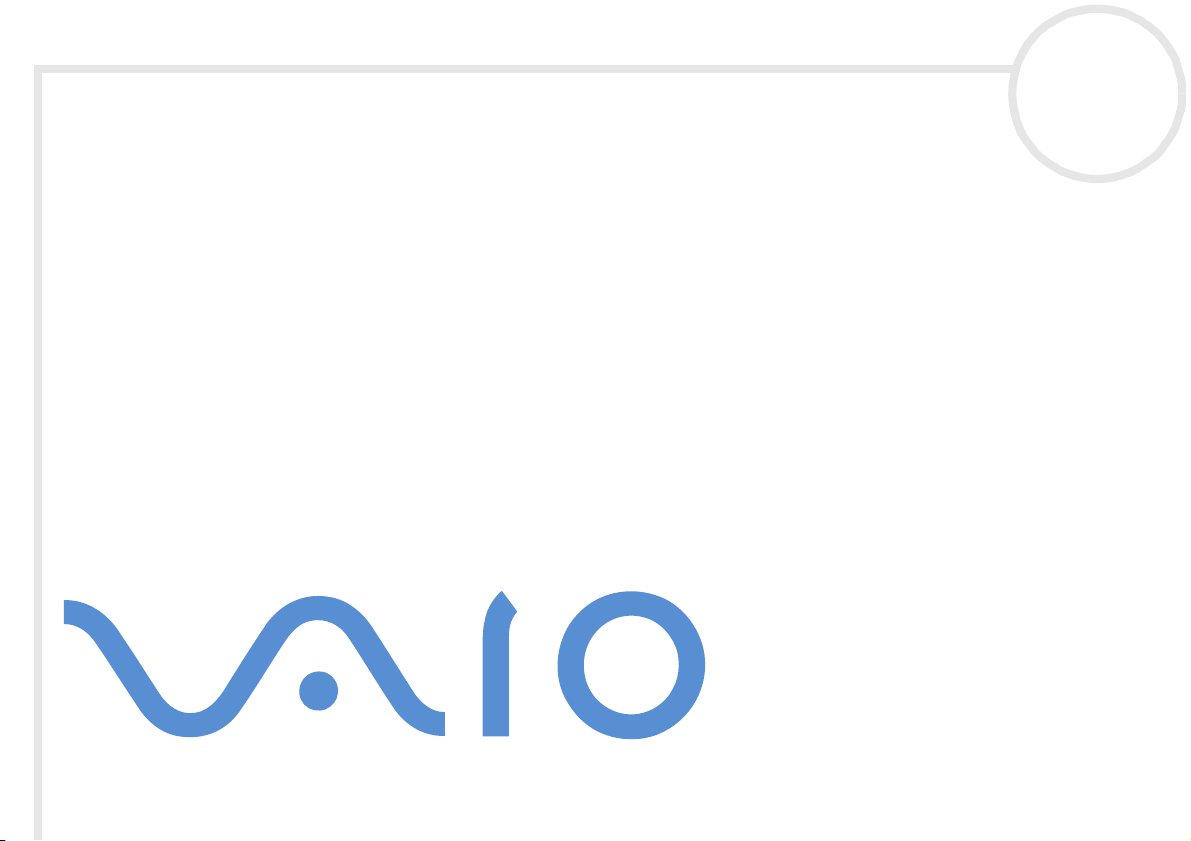
Sony Notebook
Benutzerhandbuch
PCG-FX101/PCG-FX103/PCG-FX105K/
PCG-FX108K/PCG-FX109K
N
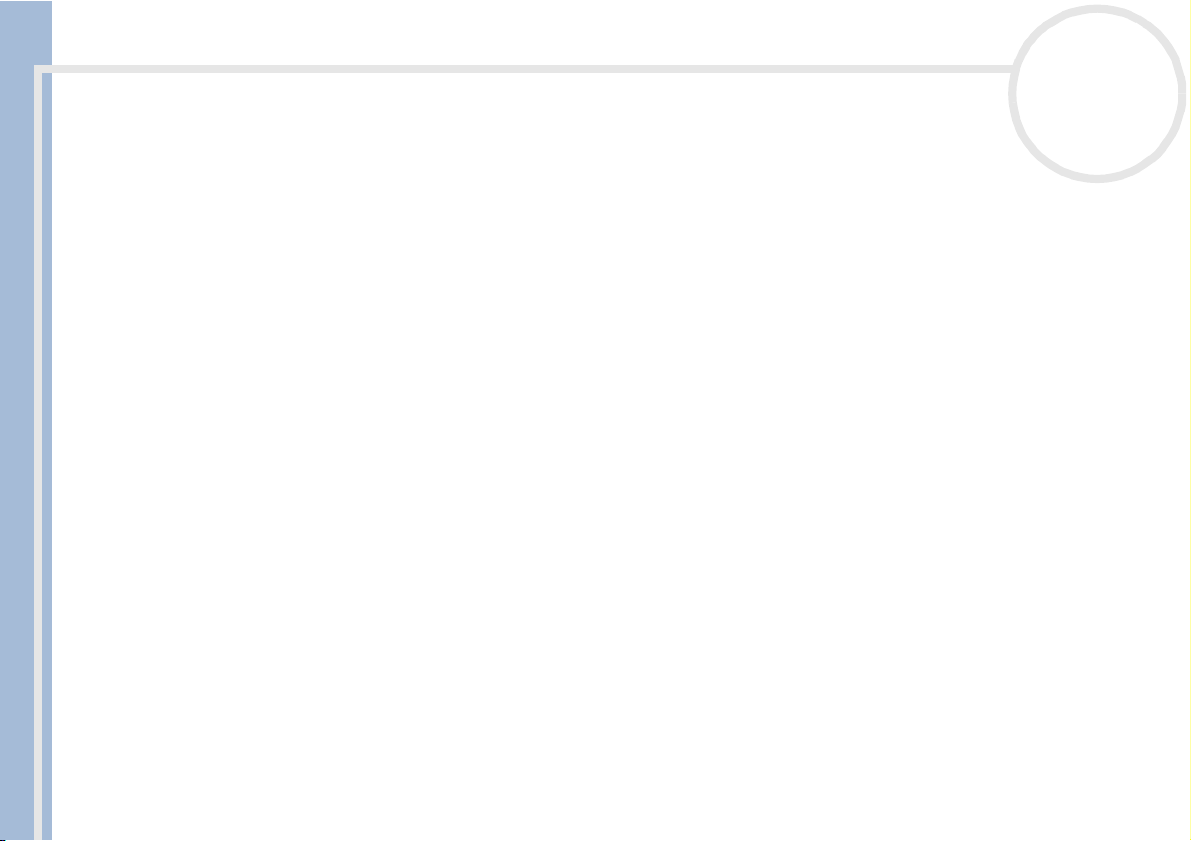
Bitte unbedingt zuerst lesen
Bitte unbedingt zuerst lesen
Hinweis
©2001 Sony Corporation. Alle Rechte vorbehalten.
Ohne vorherige schriftliche Genehmigung darf dieses Handbuch und die darin beschriebene Software weder vollständig noch in
Auszügen kopiert, übersetzt oder in eine maschinenlesbare Form gebracht werden.
Die Sony Corporation übernimmt keine Gewähr für die Richtigkeit der Angaben in diesem Handbuch sowie für die Software oder
andere darin enthaltenen Angaben. Jede konkludente Gewährleistung, Zusicherung marktgängiger Qualität oder Eignung für einen
bestimmten Zweck hinsichtlich des Handbuchs, der Software und anderer Angaben wird hiermit ausdrücklich abgelehnt. Die Sony
Corporation haftet unter keinen Umständen für mittelbare oder unmittelbare Folgeschäden oder besondere Schadensfolgen, die sich
Sony Notebook Benutzerhandbuch
aus oder in Verbindung mit diesem Handbuch ergeben, gleichgültig, ob diese aufgrund unerlaubter Handlungen, eines Vertrages oder
sonstigen Gründen in Verbindung mit diesem Handbuch, der Software oder darin enthaltener oder verwendeter Angaben entstehen.
Macrovision: Dieses Produkt unterliegt dem Urheberrechtsschutz (Copyright) und ist durch Verfahrensansprüche einiger US-Patente
sowie durch andere Urheberrechte der Macrovision Corporation und anderer Eigentümer geschützt. Die Verwendung dieser
urheberrechtlich geschützten Technologie bedarf der ausdrücklichen Genehmigung der Macrovision Corporation und ist auf die private
Benutzung und andere eingeschränkte Benutzungen zur Ansicht begrenzt, sofern keine andere Genehmigung der Macrovision
Corporation vorliegt. Die Rückentwicklung oder Dekompilierung ist untersagt.
Sony behält sich das Recht vor, dieses Handbuch oder die darin enthaltenen Informationen jederzeit ohne Ankündigung zu ändern. Die
darin beschriebene Software unterliegt den Bedingungen eines gesonderten Lizenzvertrags.
Sony, DVgate, i.LINK
Warenzeichen der Sony Corporation.
i.LINK™ ist der Name für die IEEE 1394-1995 Standards (IEEE = Institute of Electrical Engineers) und deren Überarbeitungen.
Microsoft, Windows und das Windows-Logo, Windows Media und Outlook sind Warenzeichen oder eingetragene Warenzeichen der
U.S. Microsoft Corporation in den USA und in anderen Ländern.
®
Adobe
, Adobe® Acrobat® Reader, Adobe® Premiere® LE sind Warenzeichen von Adobe Systems Incorporated.
QuickTime und das QuickTime-Logo sind Warenzeichenlizenzen. QuickTime ist in den USA und in anderen Ländern eingetragen.
nN
2
TM
und das i.LINKTM-Logo, PictureGear, Memory Stick und das Memory Stick-Logo, VAIO und das VAIO-Logo sind
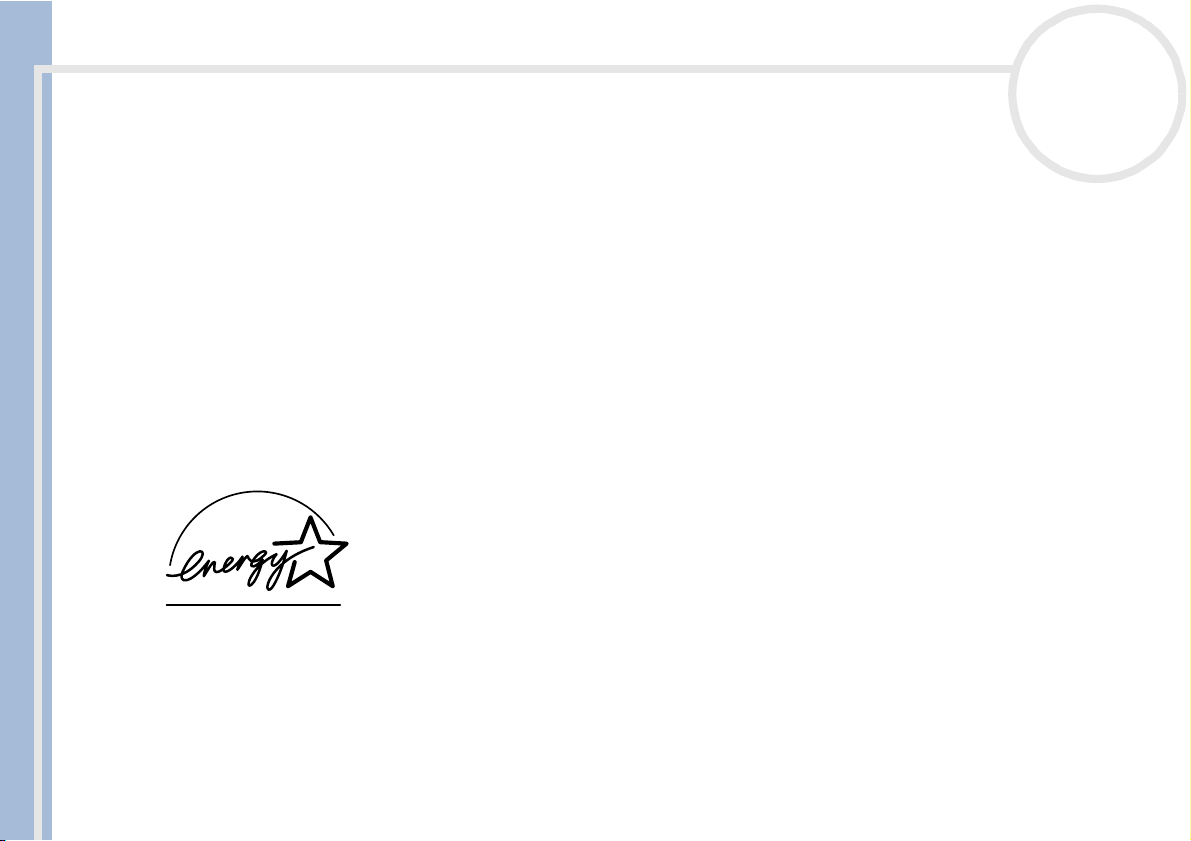
Bitte unbedingt zuerst lesen
RealPlayer ist ein Warenzeichen oder eingetragenes Warenzeichen von RealNetworks, Inc. in den USA und in anderen Ländern.
PowerPanel ist ein Warenzeichen der U.S. Phoenix Technologies Corporation.
VirusScan ist ein Warenzeichen der Network Associates Corporation.
Alle anderen System-, Produkt- und Dienstleistungsnamen sind Warenzeichen ihrer jeweiligen Inhaber. Auf die Kennzeichnung ™ oder
®
wird in diesem Handbuch verzichtet.
Alle technischen Daten können ohne vorherige Ankündigung geändert werden.
Da Sony ein Partner von ENERGY STAR ist, erfüllen die Produkte von Sony die ENERGY STAR-Richtlinien zur Energieeinsparung.
Das Internationale E
Benutzung von Computern und anderen Bürogeräten. Das Programm unterstützt die Entwicklung und Verbreitung von Produkten mit
Funktionen, die effektiv zur Energieeinsparung beitragen. Es handelt sich um ein offenes Programm, an dem sich Unternehmen auf
Sony Notebook Benutzerhandbuch
freiwilliger Basis beteiligen können. Zielprodukte hierfür sind alle Bürogeräte, wie z. B. Computer, Monitore, Drucker, Faxgeräte und
Kopierer. Die einzuhaltenden Standards sowie die Logos sind für alle teilnehmenden Nationen gleich.
NERGY STAR ist ein in den USA eingetragenes Warenzeichen.
E
nN
3
NERGY STAR Programm für Bürogeräte ist ein weltweites Programm zur Förderung der Energieeinsparung bei der

Bitte unbedingt zuerst lesen
Sicherheitsinformationen
Gerätekennung
Die Modellbezeichnung und die Seriennummer befinden sich auf der Unterseite Ihres Sony Notebooks. Tragen Sie die Seriennummer
an der hierfür vorgesehenen Stelle ein. Halten Sie zu jedem Anruf bei VAIO-Link die Modellbezeichnung und die Seriennummer Ihres
Computers bereit.
Serienummer: ________________________
Modellbezeichnung: PCG-9516 / PCG-9526 / PCG-9536 / PCG-954C / PCG-955C
Warnhinweise
Sony Notebook Benutzerhandbuch
Allgemeines
Das Gerät darf auf keinen Fall geöffnet werden, weil es dadurch beschädigt werden kann und jegliche
Garantieansprüche verfallen.
Zur Vermeidung von elektrischen Schlägen darf das Gehäuse nicht geöffnet werden. Reparaturarbeiten
sind ausschließlich von autorisierten Fachkräften durchzuführen.
Zur Vermeidung von Feuer und elektrischen Schlägen darf das Gerät weder Regen noch Feuchtigkeit
ausgesetzt werden.
Der Betrieb des Modems während eines Gewitters ist zu vermeiden.
Bei Gasgeruch ist die Verwendung eines Modems oder eines Telefons unbedingt zu vermeiden.
Wenn Sie den Reserve-Akku auswechseln möchten, wenden Sie sich an das nächstgelegene Sony
Kundenservice-Zentrum.
nN
4
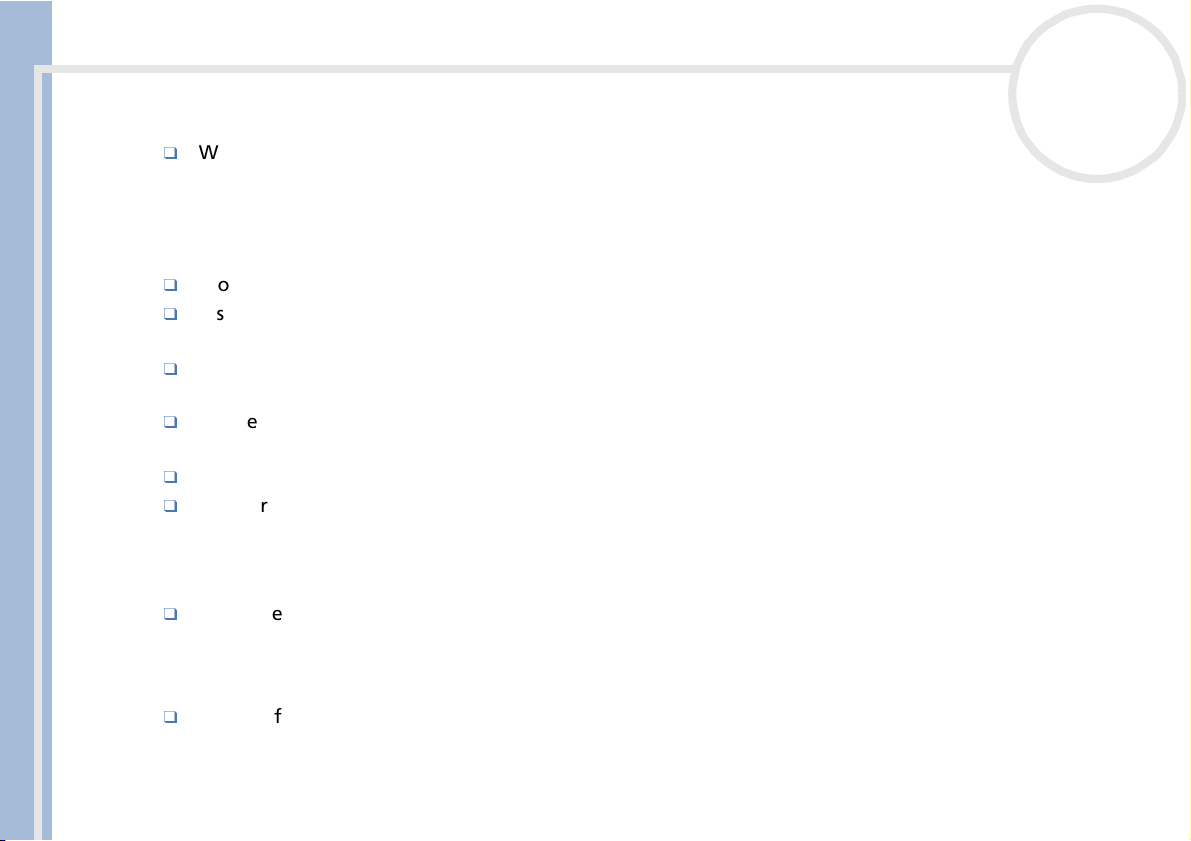
Bitte unbedingt zuerst lesen
Audio/Video
Wird dieses Notebook in unmittelbarer Nähe eines Gerätes aufgestellt, das elektromagnetische
Strahlung abgibt, kann es bei der Wiedergabe von Audiosignalen zu Störungen kommen bzw. die
Darstellung des Displays kann verzerrt sein.
Anschlussmöglichkeiten
Modem oder Telefonleitung dürfen niemals bei einem Gewitter an Ihr Notebook angeschlossen werden.
Installieren Sie Telefonanschlüsse niemals in feuchten Räumen, es sei denn, die Telefonsteckdose ist für
feuchte Räume geeignet.
Bei der Installation von Telefonleitungen ist immer auf ausreichenden Sicherheitsabstand zu
Sony Notebook Benutzerhandbuch
Stromleitungen zu achten.
Verwenden Sie für den Netzbetrieb Ihres Notebooks ausschließlich den mitgelieferten Netzadapter. Zur
vollständigen Trennung Ihres Notebooks vom Netz ist der Netzadapter aus der Netzsteckdose zu ziehen.
Bitte achten Sie darauf, dass die Netzsteckdose leicht zugänglich ist.
Das Berühren von nicht isolierten Telefonleitungen oder -anschlüssen ist unbedingt zu vermeiden, es sei
denn, die Telefonleitung wurde vorher vom Netz getrennt.
Optical Disk
nN
5
Das Notebook ist mit optischen Geräteteilen ausgestattet, die zu Augenschäden führen können.
Versuchen Sie daher nicht, das Gehäuse zu öffnen, denn der verwendete Laserstrahl kann
Augenverletzungen hervorrufen. Reparaturen sind ausschließlich von autorisierten Fachkräften
durchzuführen.
Bei geöffnetem Optical Disk-Laufwerk kann sichtbares und unsichtbares Licht ausstrahlen: Setzen Sie sich
auf keinen Fall dem Laserstrahl aus.
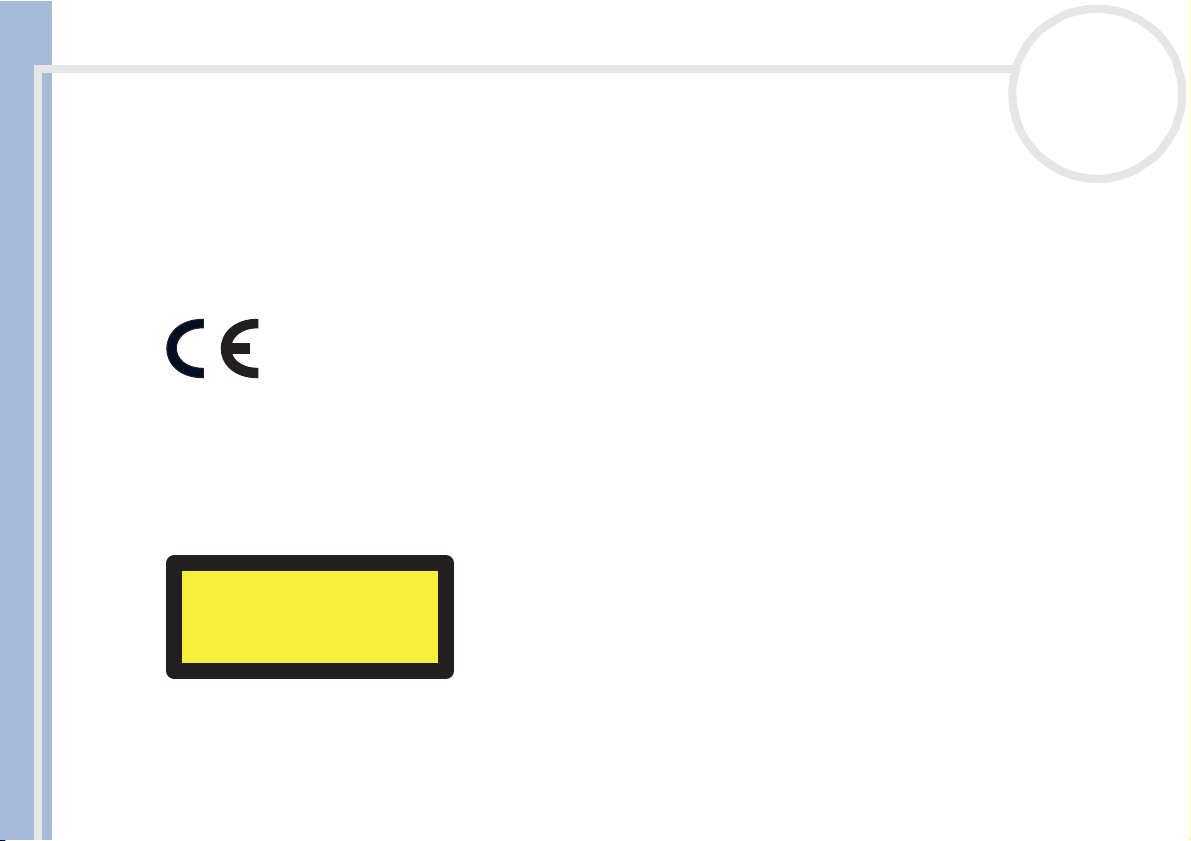
Bitte unbedingt zuerst lesen
Sicherheitsstandards
Dieses Produkt entspricht den folgenden europäischen Richtlinien:
73/23/EWG (Niederspannungs-Richtlinie)
89/336/EWG, 92/31/EEC (EMV-Richtlinien)
93/68/EWG (CE-Zeichen)
1999/5/EWG (Funk- und Telekommunikationsausrüstungs-Richtlinie)
nN
6
Sony Notebook Benutzerhandbuch
Dieses Gerät entspricht EN 55022 Klasse B und EN 50082-1 für die Verwendung in folgenden Bereichen: Wohngebiete, Büros und
Industriegebiete geringer Dichte.
Anhand von Tests wurde sichergestellt, dass dieses Gerät bei einem Anschlusskabel, das kürzer als 3 m ist, die EMV-Richtlinien erfüllt.
Das Optical Disk-Laufwerk wurde als LASERPRODUKT KLASSE 1 eingestuft und entspricht dem europäischen Sicherheitsstandard für
Laserprodukte EN 60825-1. Reparatur und Wartung darf nur vom Sony-Kundendienst durchgeführt werden. Nicht ordnungsgemäß
ausgeführte Reparaturen können Ihre Sicherheit gefährden.
CLASS 1
LASER PRODUCT
TO EN 60825-1
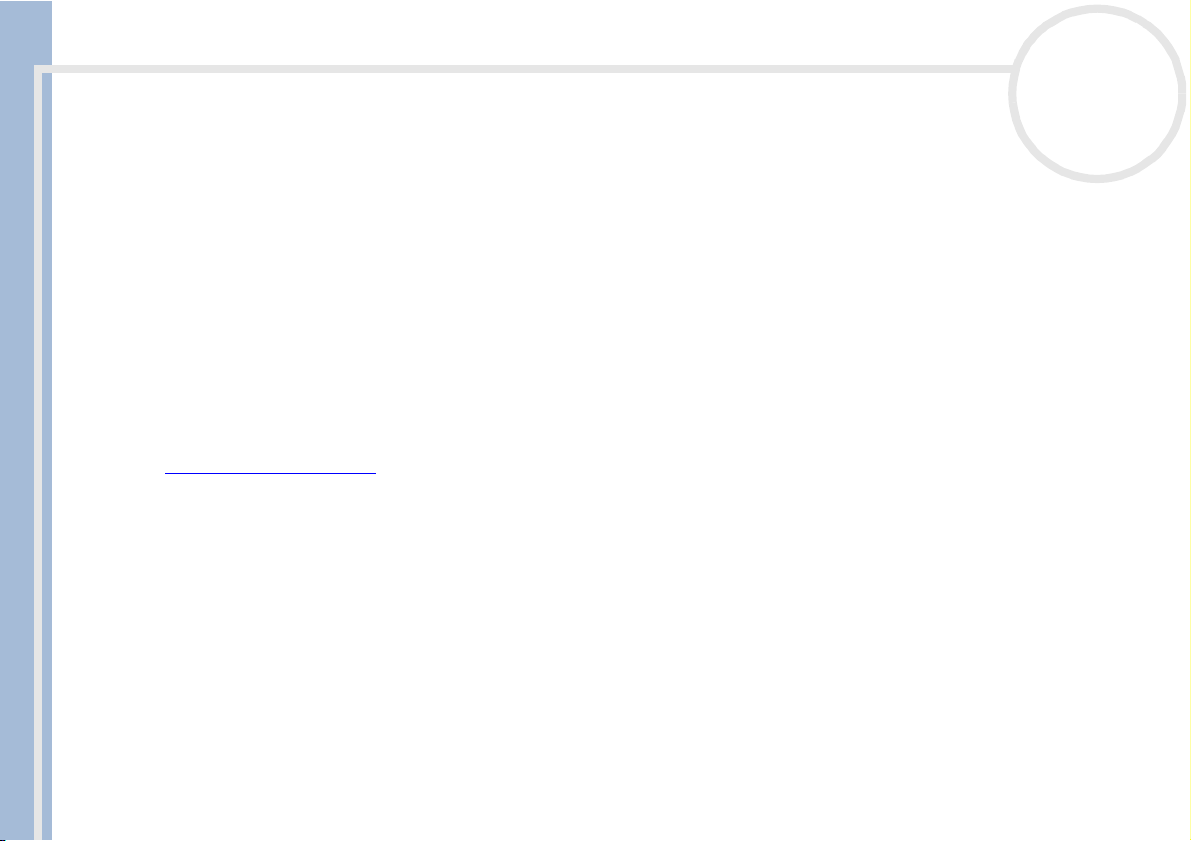
Bitte unbedingt zuerst lesen
Entsorgen von Lithium-Ionen-Akkus
Fassen Sie beschädigte oder auslaufende Lithium-Ionen-Akkus nicht mit bloßen Händen an. Verbrauchte
Akkus sind zuverzüglich und ordnungsgemäß zu entsorgen.
Bei einem falschen oder falsch eingelegten Akku besteht Explosionsgefahr! Tauschen Sie den Akku nur
gegen einen Akku des gleichen oder eines vergleichbaren Typs aus, der vom Hersteller empfohlen wird.
Entsorgen Sie verbrauchte Akkus gemäß den Anweisungen des Herstellers.
Bei unsachgemäßer Behandlung der in diesem Gerät verwendeten Akkus besteht Brand- oder
Explosionsgefahr. Sie sollten den Akku weder zerlegen, noch Temperaturen von über 100°C aussetzen oder
verbrennen.
Sony Notebook Benutzerhandbuch
Bewahren Sie die Akkus außerhalb der Reichweite von Kindern auf.
Ihr Notebook ist mit einem kleinen Akku zur Speicherung wichtiger Daten ausgestattet. Zum Auswechseln
dieses Akkus setzen Sie sich bitte mit VAIO-Link in Verbindung:
http://www.vaio-link.com
Hinweis: In einigen Regionen ist die Entsorgung von Lithium-Ionen-Akkus im Haus- oder Industriemüll
untersagt.
Nutzen Sie zur Entsorgung die vorgesehenen Sammelstellen für Sondermüll.
nN
7
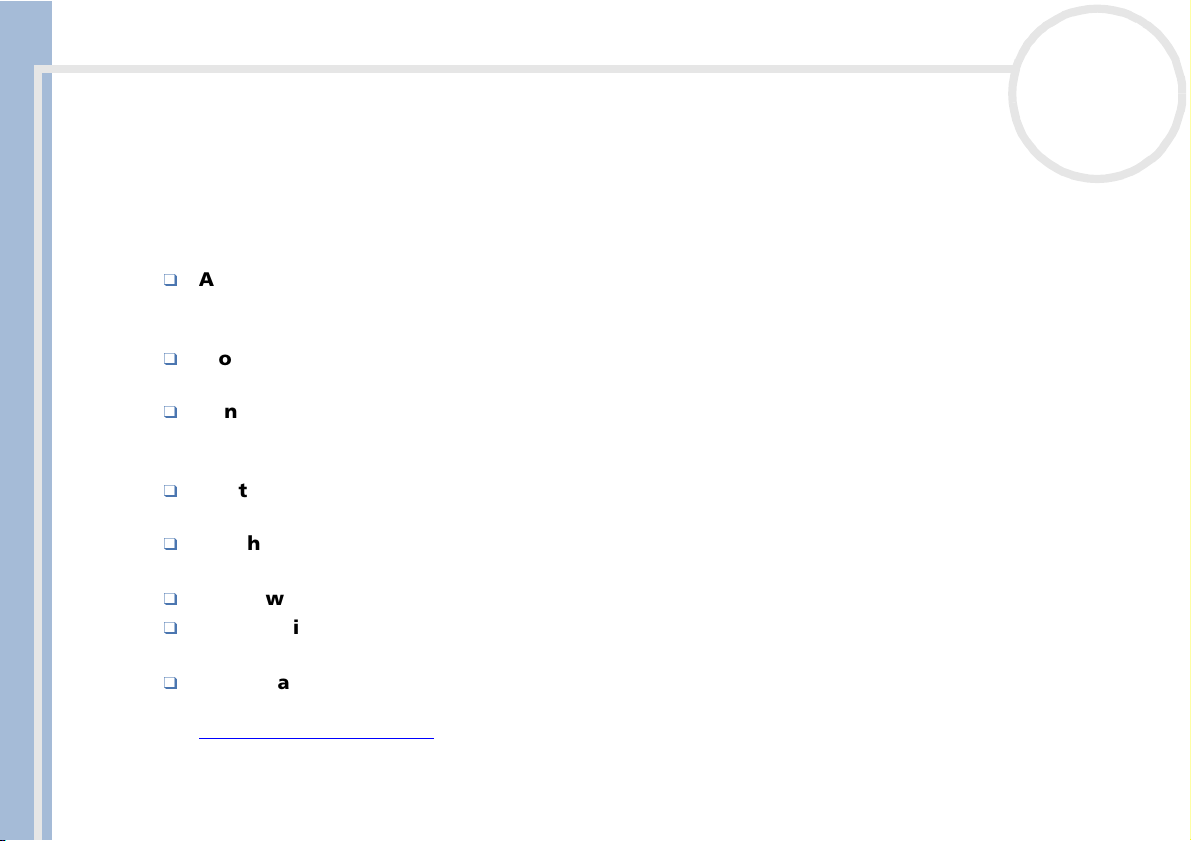
Willkommen
Sony Notebook Benutzerhandbuch
nN
8
Willkommen
Wir beglückwünschen Sie zum Erwerb eines VAIO Notebooks. Um Ihnen ein Notebook nach dem neuesten
Stand der Technik zur Verfügung zu stellen, setzt Sony die führenden Audio-, Video- und
Kommunikationstechnologien ein.
Nachstehend sind nur einige Leistungsmerkmale Ihres VAIO Notebooks aufgeführt.
Außergewöhnlich hohe Leistungsfähigkeit – Ihr PC ist mit einem schnellen Prozessor, einem
schnellen CD-ROM*-/DVD-ROM*- oder CD-RW/DVD-ROM-Laufwerk* und einem internen Modem
ausgestattet.
Mobilität – Der wiederaufladbare Akku gewährleistet einen mehrstündigen netzunabhängigen
Betrieb.
Sony Audio- und Videoqualität – Mit dem hochauflösenden Flüssigkristalldisplay (LCD) kommen Sie
in den vollen Genuss der heutigen, anspruchsvollen Multimedia-Anwendungen, Spiele und
Unterhaltungssoftware.
Multimedia – Genießen Sie die Wiedergabe über die eingebauten Lautsprecher, wenn Sie Audio- oder
Video-CDs abspielen.
Anschlussfähigkeit – Ihr Computer verfügt über Ethernet*- und i.LINK™-Funktionalität. i.LINK™ ist
eine bidirektionale, digitale Schnittstelle für den Datenaustausch.
Windows® – Ihr System ist mit dem neuesten Betriebssystem von Microsoft ausgestattet.
Kommunikation – Sie haben Zugang zu beliebten Online-Diensten auf, senden und empfangen E-
Mails, surfen im Internet...
Hervorragender Kundenservice - Bei Problemen mit Ihrem Computer finden Sie auf der Website von
VAIO-Link nützliche Hinweise und u. U. eine Lösung:
http://www.vaio-link.com
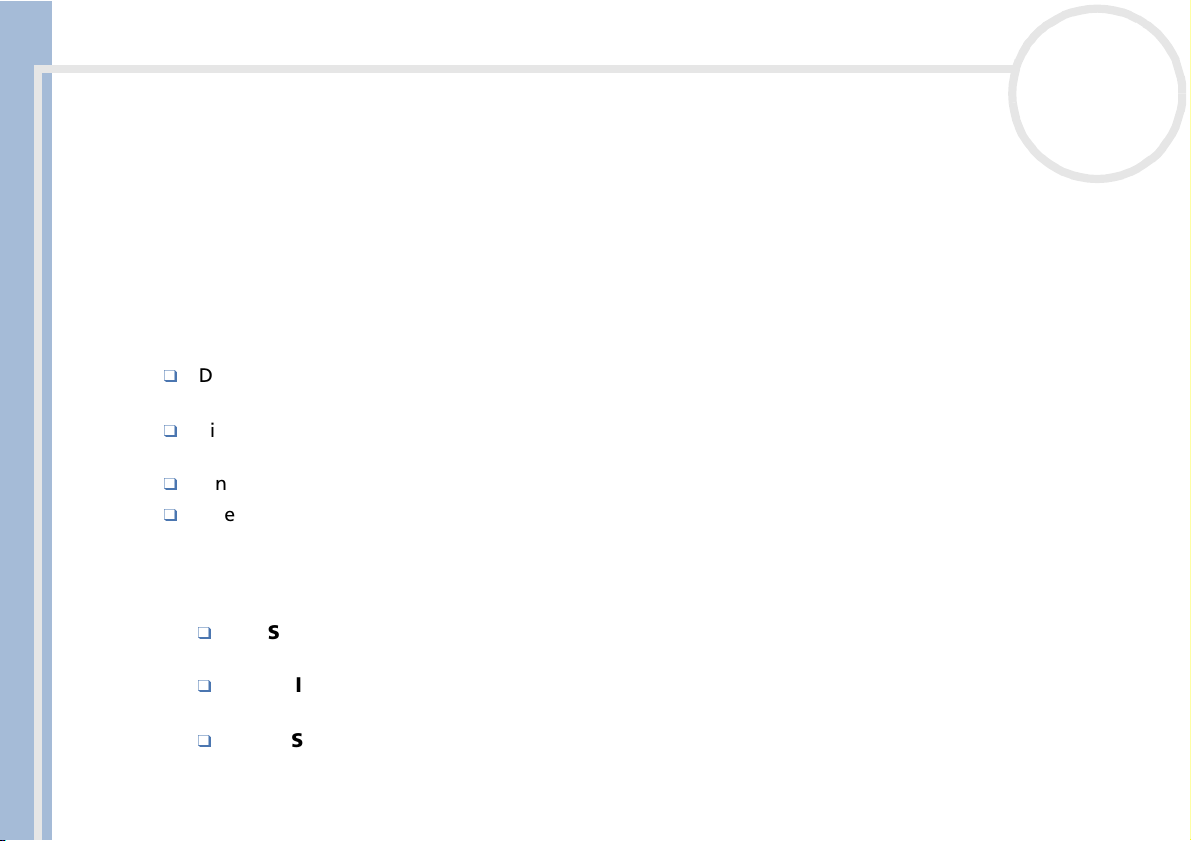
Willkommen
Sony Notebook Benutzerhandbuch
nN
Bevor Sie mit dem Kundenservice Verbindung aufnehmen, sehen Sie jedoch bitte in Ihrem
Benutzerhandbuch im Kapitel „Fehlerbehebung“ oder in den Handbüchern und Hilfe-Dateien Ihrer
externen Geräte oder Software nach.
*Abhängig vom jeweiligen Modell
Dokumentationssatz
Die Dokumentation besteht aus gedruckten Handbüchern und einer Dokumentations-CD-ROM.
Gedruckte Dokumentation
Die Broschüre Erste Schritte, die einen Kurzüberblick über den Inhalt des Kartons und einige
Spezifikationen des Notebooks verschafft;
Eine Kundenbroschüre mit allen grundlegenden Informationen, um mit Ihrem Notebook arbeiten zu
können;
Ein Flyer mit den Modem-Einstellungen für das Modem;
Ihre Sony Garantiebedingungen.
Online-Dokumentation
1 Das Benutzerhandbuch für Ihr Sony Notebook:
Ihr Sony Notebook gibt einen Überblick über die Verwendung der Standardkomponenten Ihres
Systems.
Anschluss von Peripheriegeräten erläutert, wie Sie den Funktionsumfang Ihres Computers durch
Anschluss anderer Geräte erweitern.
Erste Schritte enthält grundlegende Hinweise zur Fehlerbehebung und gibt einen Überblick über
die angebotenen Kundendienst-Optionen.
9
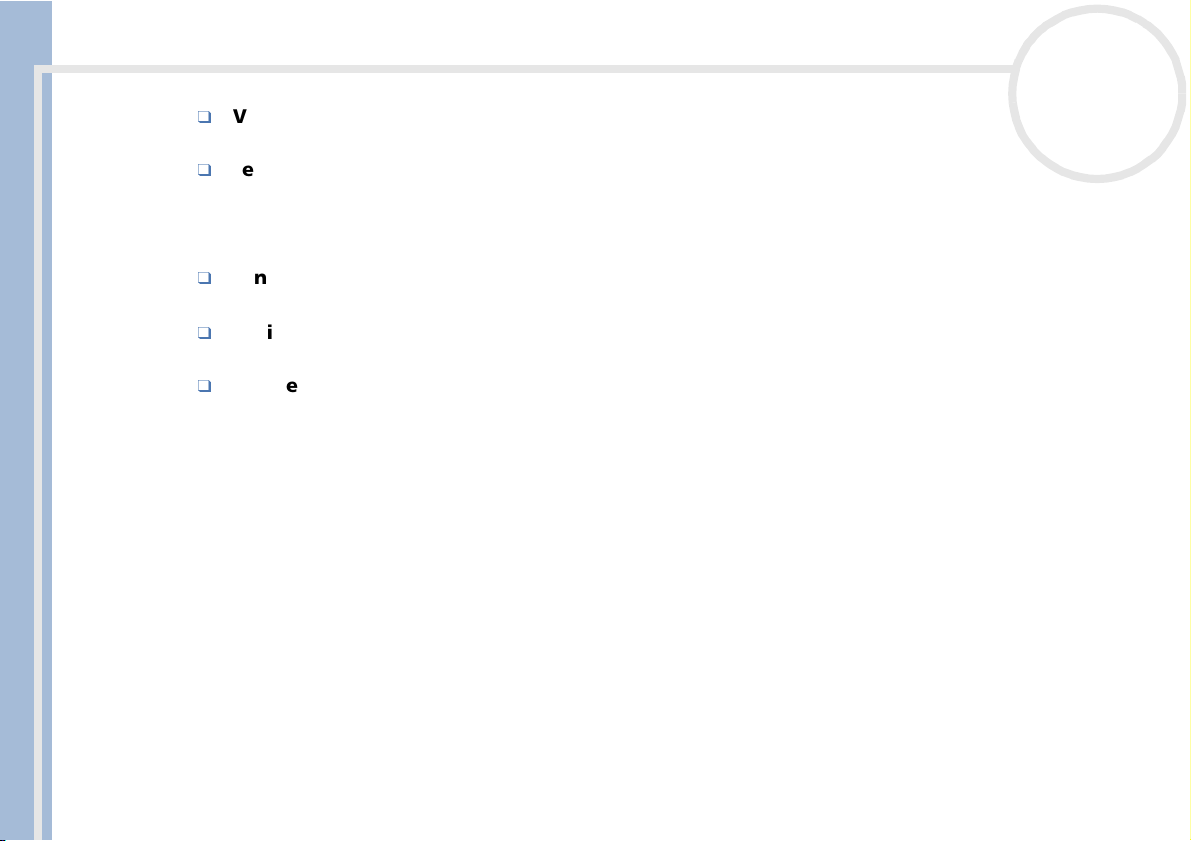
Willkommen
Sony Notebook Benutzerhandbuch
nN
10
Vorsichtsmaßnahmen enthält Informationen und Hinweise zu den Einsatzmöglichkeiten Ihres
Notebooks.
Technische Daten liefert alle wichtigen Angaben über Ihren Computer, die Treiber und das
Zubehör.
2 In Ihrem Software-Handbuch finden Sie Informationen über das mitgelieferte Software-Paket und die
vorinstallierte Sony-Anwendungssoftware.
Hinweise zur Software enthält eine kurze Funktionsbeschreibung der in Ihrem System
vorinstallierten Software.
Individuelle Konfiguration des Notebooks erläutert die Einrichtung Ihres Systems und des
Energiemanagements.
Verwendung der Produkt-Sicherheitskopie auf CD-ROM erklärt, wie Sie eine Wiederherstellung
des Systems und der Anwendungen durchführen.
3 In den Online-Hilfe-Dateien für die einzelnen Programme finden Sie weitere Informationen zu
Funktionen, Bedienung und Fehlerbehebung.
4 Nähere Informationen über Windows finden Sie im Microsoft-Handbuch Kurzeinführung.
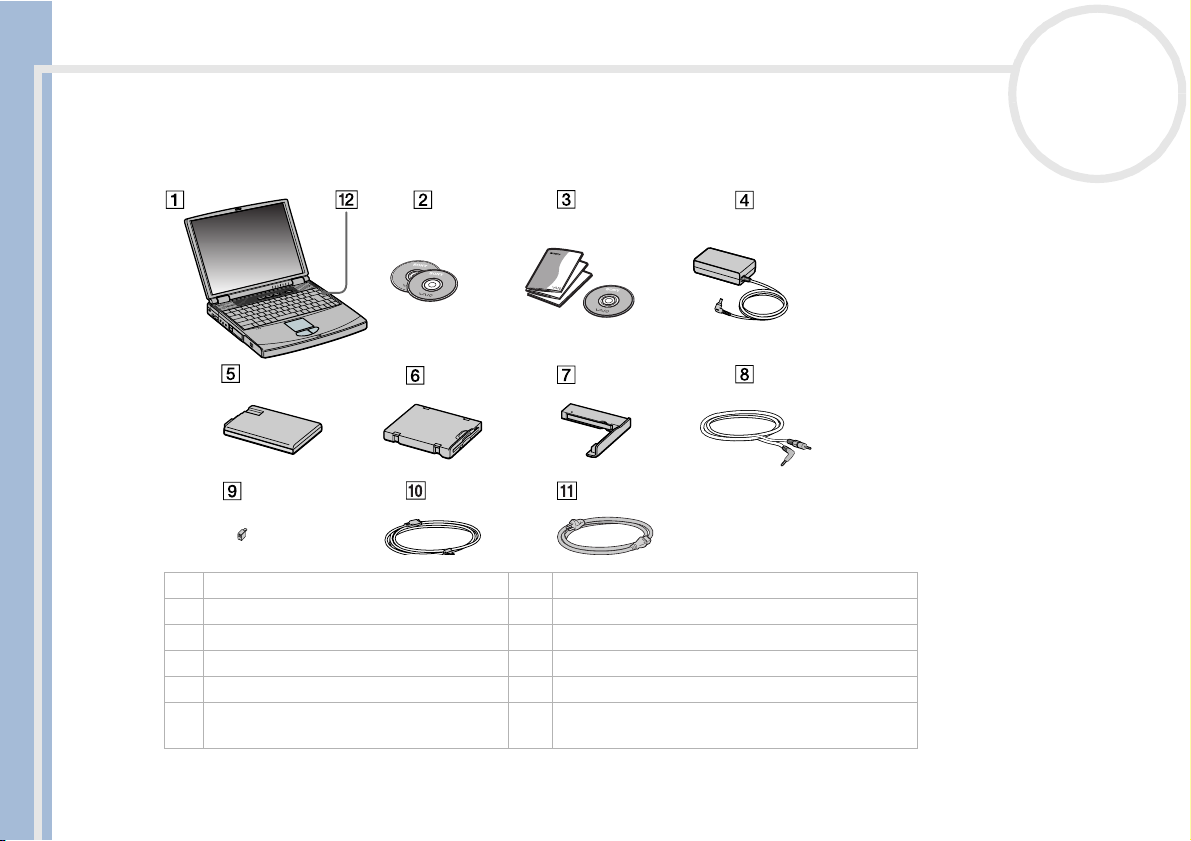
Willkommen
Sony Notebook Benutzerhandbuch
Ihr Notebook und sein Zubehör
Die folgenden Komponenten sollten sich im Karton befinden:
1 Notebook 7 Schachtabdeckung
2 Produkt-Sicherheitskopie auf CD-ROM 8 Videokabel**
3 Dokumentationssatz 9 Telefonadapterstecker (landesspezifisch)
4 Netzadapter 10 Telefonkabel
5 Wiederaufladbarer Akku 11 Netzkabel
6 Austauschbares Diskettenlaufwerk
(bereits installiert)*
12 Optical Disk-Laufwerk (bereits installiert)***
nN
11
* PCG-FX101 wird ohne Diskettenlaufwerk geliefert.
** PCG-FX101 und PCG-FX103 werden ohne Videokabel geliefert.
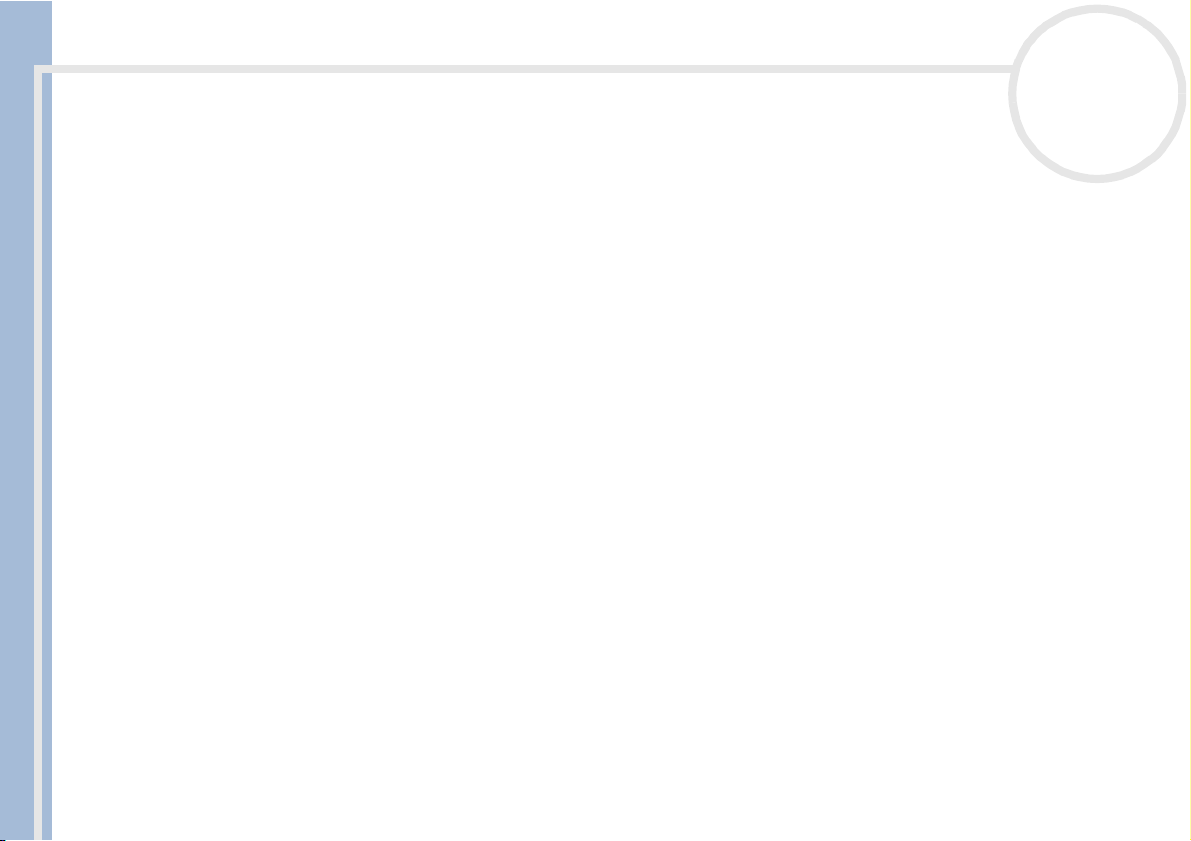
Willkommen
Sony Notebook Benutzerhandbuch
nN
12
*** PCG-FX101: CD-ROM-Laufwerk.
PCG-FX103 / PCG-FX105K / PCG-FX108K: DVD-ROM-Laufwerk
PCG-FX109K: CD-RW/DVD-ROM-Laufwerk
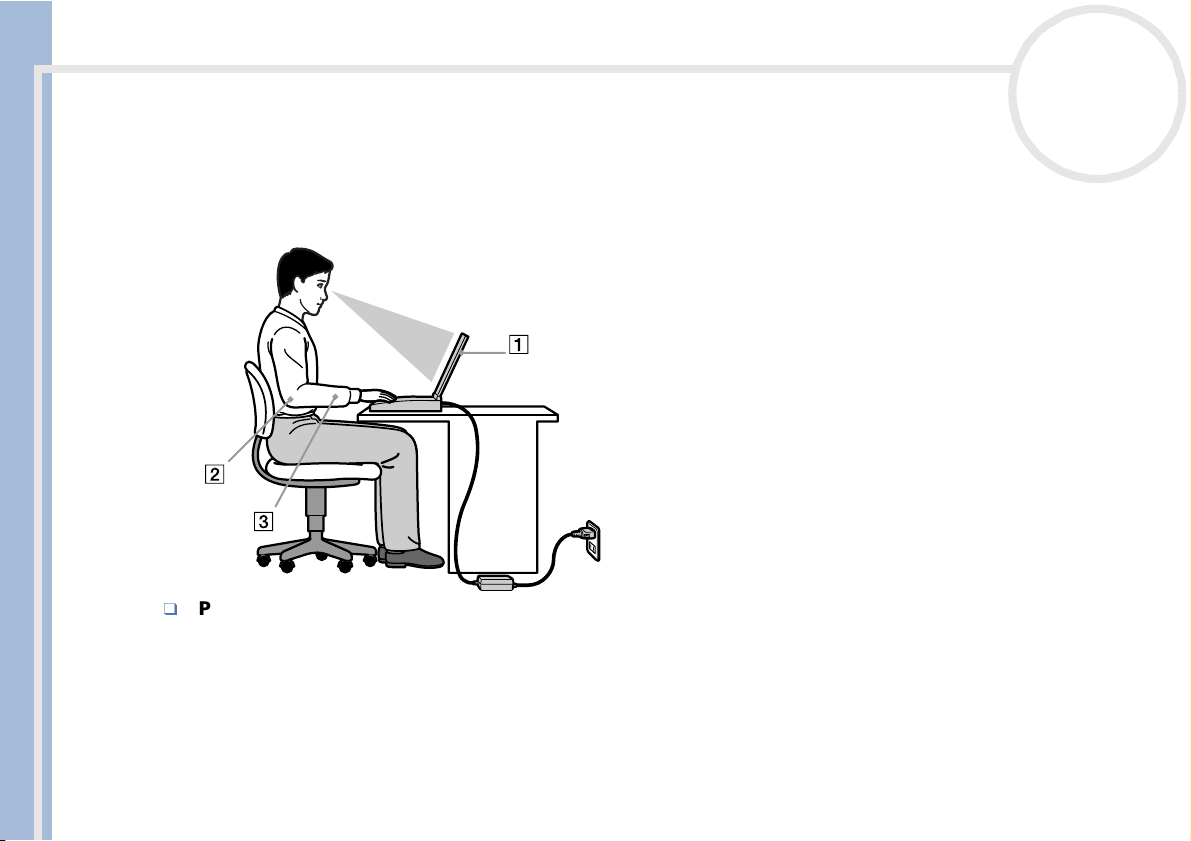
Willkommen
Sony Notebook Benutzerhandbuch
nN
13
Hinweise zum sicheren und angenehmen Arbeiten
Sie werden Ihr Notebook als tragbares Gerät in einer Vielzahl von Umgebungen einsetzen. Sie sollten die
folgenden Hinweise zum sicheren und angenehmen Arbeiten sowohl beim stationären als auch beim
mobilen Betrieb beachten:
Position Ihres Notebooks – Stellen Sie Ihr Notebook unmittelbar vor sich auf (1). Bei Eingaben über
die Tastatur, das Touchpad oder die externe Maus achten Sie darauf, dass Ihre Unterarme mit Ihren
Handgelenken eine Linie bilden (2) und sich in einer neutralen, entspannten Position (3) befinden.
Lassen Sie Ihre Oberarme ganz natürlich seitlich an Ihrem Oberkörper herunterhängen. Denken Sie
daran, Ihre Arbeit am Computer regelmäßig zu unterbrechen. Zu langes Arbeiten am Computer kann zu
Muskel- oder Sehnenüberanstrengungen führen.
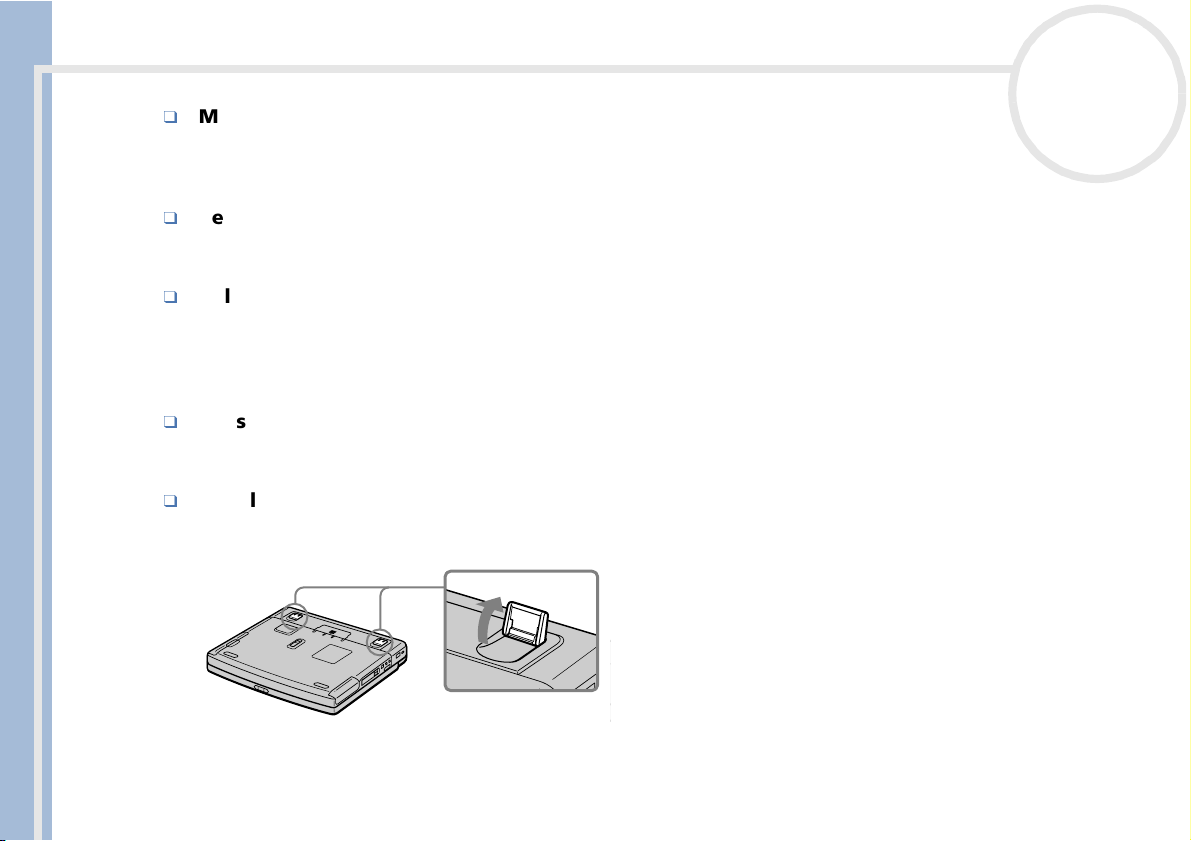
Willkommen
Sony Notebook Benutzerhandbuch
nN
Möbel und Körperhaltung – Verwenden Sie einen Stuhl mit guter Rückenstütze. Stellen Sie die
Sitzhöhe so ein, dass Ihre Füße flach auf dem Fußboden stehen. Eventuell sorgt eine Fußstütze für
bequemeres Arbeiten. Sitzen Sie entspannt und aufrecht. Sie sollten sich weder zu stark nach vorn
beugen noch zu weit nach hinten lehnen.
Betrachtungswinkel des Notebook-Displays – Das Display kann zur Einstellung der besten Position
geneigt werden. Die Belastung Ihrer Augen und Ermüdung Ihrer Muskeln können Sie durch Einstellen
des richtigen Betrachtungswinkels verringern. Stellen Sie auch die richtige Helligkeit des Bildschirms ein.
Beleuchtung – Stellen Sie Ihr Notebook so auf, dass Fenster und Beleuchtung auf dem Display keine
Spiegelungen oder Reflexionen erzeugen. Zur Vermeidung von hellen Lichtflecken auf dem Display ist
eine indirekte Beleuchtung zu verwenden. Zur Verminderung von Spiegelungen auf Ihrem Display gibt
es im Handel entsprechendes Zubehör, das Spiegelungen verringern hilft. Eine richtige Beleuchtung
steigert Ihr Wohlbefinden und Ihre Effektivität.
Aufstellen eines externen Monitors – Bei Verwendung eines externen Monitors sollte der Abstand
zwischen Monitor und Ihren Augen ein angenehmes Arbeiten ermöglichen. Achten Sie darauf, dass sich
der Bildschirm in Augenhöhe oder etwas darunter befindet, wenn Sie vor dem Monitor sitzen.
Ausklappbare Stützen - Mit Hilfe der ausklappbaren Stützen können Sie Ihr Notebook in einem
Neigungswinkel aufstellen, der Ihnen ein bequemes Tippen ermöglicht.
14
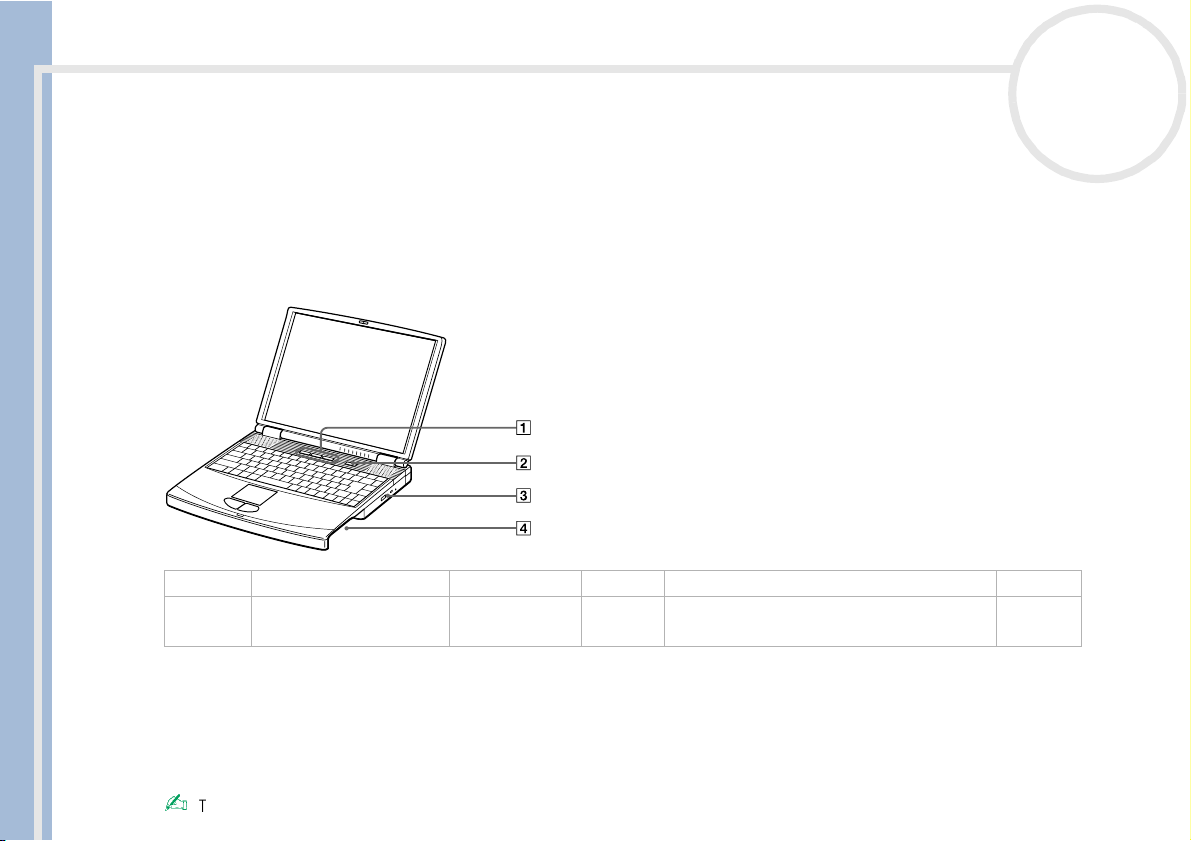
Ihr Notebook
Sony Notebook Benutzerhandbuch
nN
15
Ihr Notebook
In diesem Abschnitt werden die ersten Schritte zum Arbeiten mit Ihrem Computer sowie den internen und
externen Geräten des Computers beschrieben.
Position von Bedienelementen und Anschlüssen
Rechte Seite
1 PPK-Tasten* (Seite 59) 3 Optical Disk-Laufwerk** (Seite 39)
2Netzschalter (Seite 20) 4 Mehrzweckschacht (für Schachtabdeckung
oder Diskettenlaufwerk)***
(Seite 45)
(Seite 46)
* Außer beim PCG-FX101
** PCG-FX101: CD-ROM-Laufwerk
PCG-FX103 / PCG-FX105K / PCG-FX108K: DVD-ROM-Laufwerk
PCG-FX109K: CD-RW/DVD-ROM-Laufwerk
*** PCG-FX101 ist nicht mit einem Diskettenlaufwerk ausgestattet.
Telefonkabel und Stecker sind TNV-konform (Fernmeldenetzspannung) und entsprechen der Norm EN 60950.
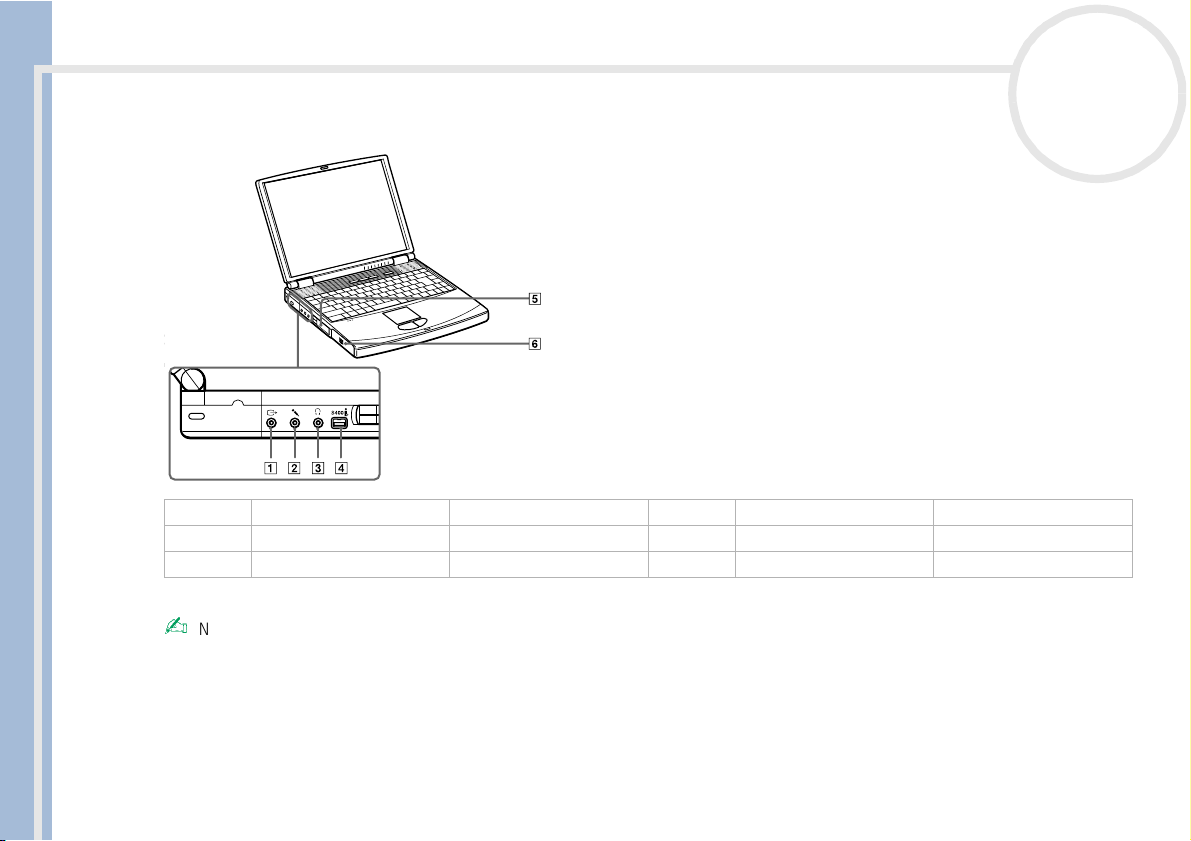
Ihr Notebook
Sony Notebook Benutzerhandbuch
Linke Seite
1 TV-Miniausgang* (Seite 70) 4i.LINK™-Anschluss (Seite 80)
2 Mikrofonanschluss (Seite 75) 5 PC Card-Steckplätze (Seite 50)
3Kopfhöreranschluss (Seite 74) 6Akkufach (Seite 21)
* Nur beim PCG-FX105K/PCG-FX108K/PCG-FX109K
Netzstecker des Netzadapters und Netzkabel: gefährliche Spannung, gemäß EN 60950.
Alle anderen Anschlüsse dieses Notebooks sind SELV-konform (Sicherheits-Kleinspannung), gemäß EN 60950.
nN
16
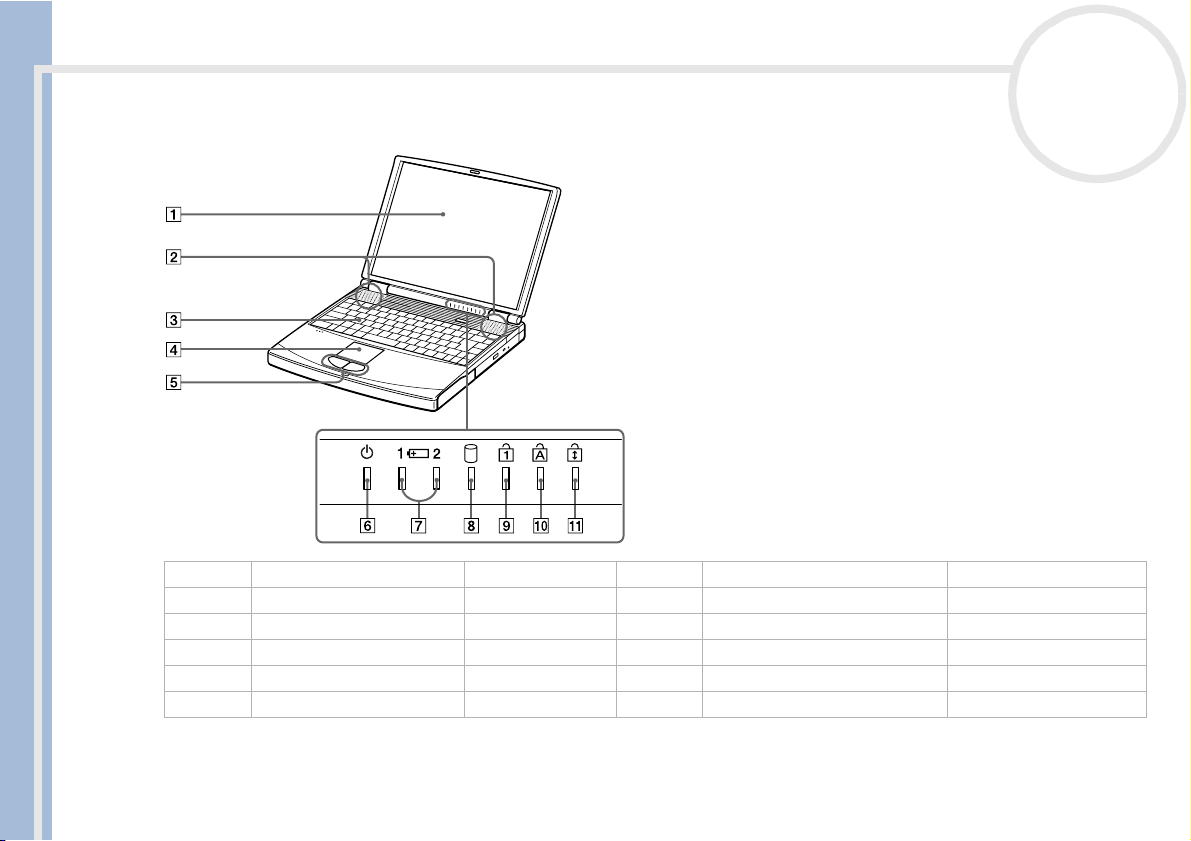
Ihr Notebook
Sony Notebook Benutzerhandbuch
nN
17
Nach vorn
1Flüssigkristall-Display (LCD) (Seite 34) 7 Akkuanzeige 1 und 2 (Seite 35)
2 Lautsprecher (Seite 74) 8 Aktivitätsanzeige Festplatte (Seite 35)
3 Tastatur (Seite 32) 9 Num Lock-Anzeige (Seite 32)
4 Touchpad (Seite 38) 10 Anzeige Feststelltaste (Seite 35)
5 Touchpad-Tasten (Seite 38) 11 Anzeige Scroll Lock (Seite 35)
6 Stromversorgungsanzeige (Seite 35)
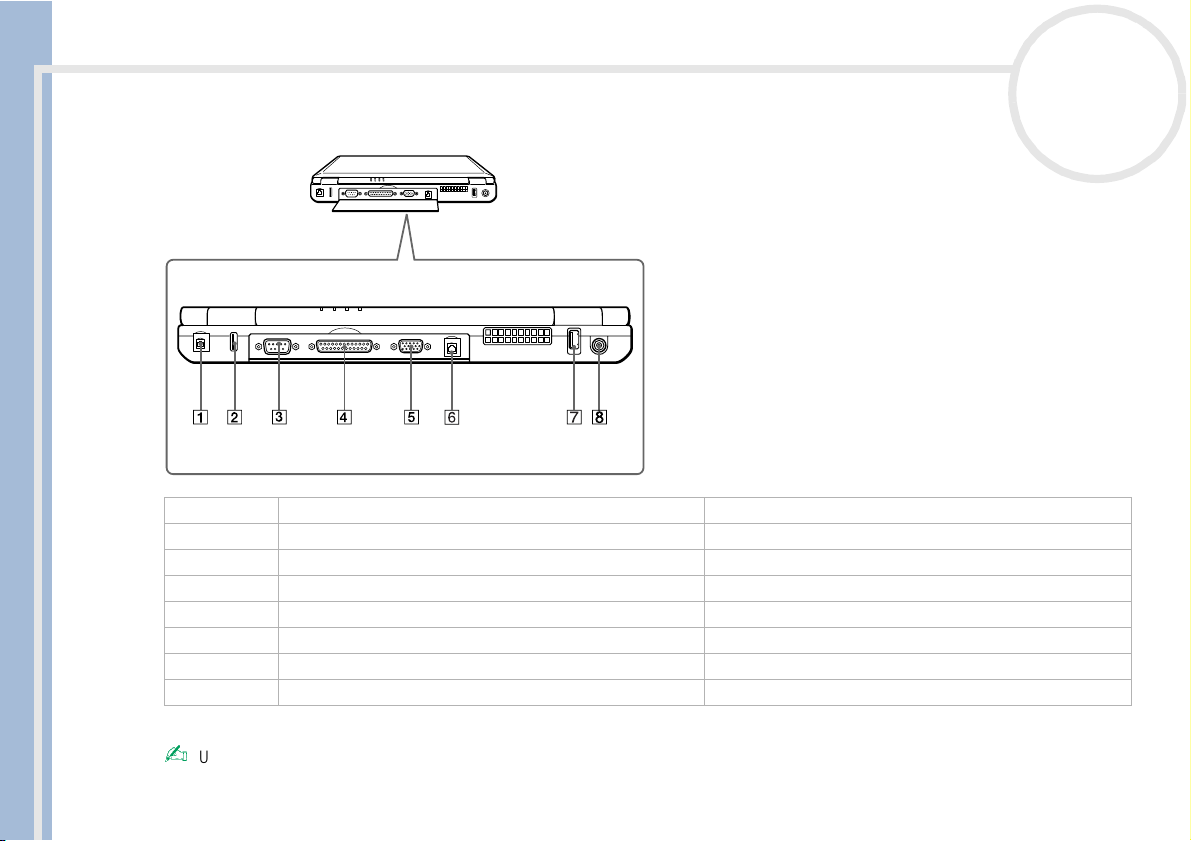
Ihr Notebook
Sony Notebook Benutzerhandbuch
nN
18
Nach hinten
1 Telefonanschluss (Seite 58)
2USB-Anschluss (Seite 77)
3 Serieller Anschluss (Seite 79)
4Drucker (Seite 79)
5 Monitoranschluss (Seite 68)
6 Ethernet-Anschluss* (Seite 85)
7USB-Anschluss (Seite 77)
8GS-Eingang (Seite 20)
* Nicht beim PCG-FX101
Unmittelbar neben dem Kopfhöreranschluss befindet sich ein Lüftungsschlitz. Dieser Lüftungsschlitz darf nicht abgedeckt werden, wenn der Computer
eingeschaltet ist.
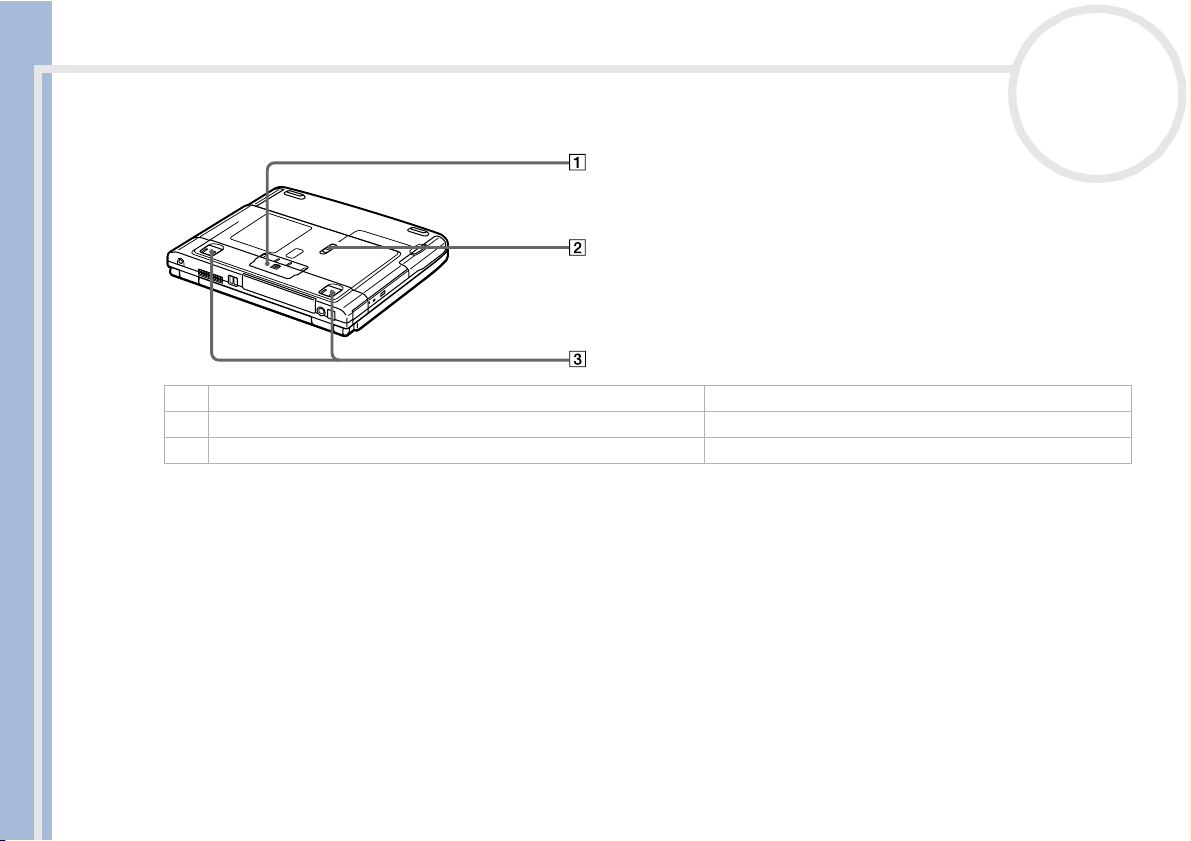
Ihr Notebook
nN
19
Unten
Sony Notebook Benutzerhandbuch
1 Abdeckung für den Anschluss des Port-Replikators* (Seite 63)
2 Entriegelungshebel (Seite 63)
3 Ausklappbare Stützen (Seite 13)
* Die Abdeckung für den Port-Replikator-Anschluss beim PCG-FX101 lässt sich nicht öffnen.
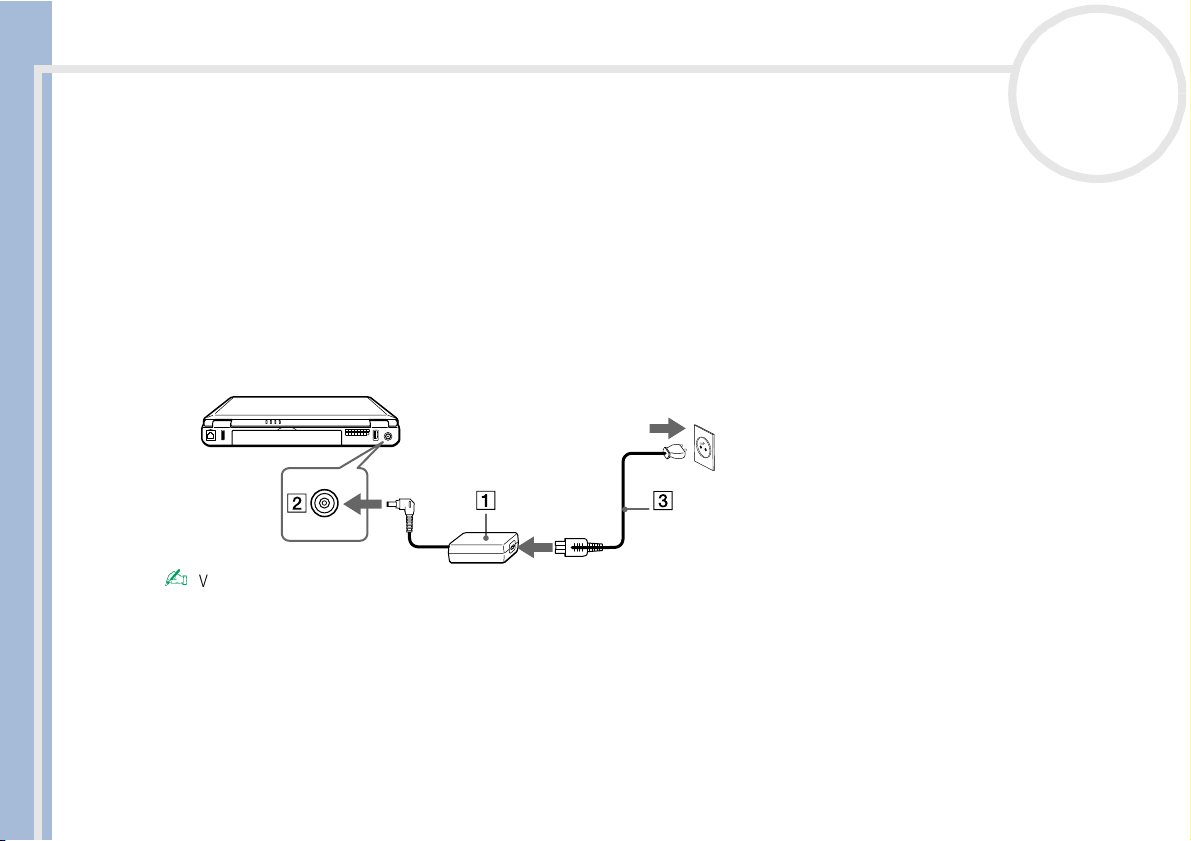
Ihr Notebook
Sony Notebook Benutzerhandbuch
nN
20
Anschließen einer Stromquelle
Als Stromquelle können Sie entweder den Netzadapter oder einen wiederaufladbaren Akku verwenden.
Verwenden des Netzadapters
So verwenden Sie den Netzadapter:
1 Verbinden Sie das vom Netzadapter (1) kommende Kabel mit dem Netzanschluss „GS-Eingang“ (DC In)
(2) am Notebook.
2 Verbinden Sie das eine Ende des Netzkabels (3) mit dem Netzadapter.
3 Verbinden Sie das andere Ende des Netzkabels mit einer Netzsteckdose.
Verwenden Sie für den Netzbetrieb Ihres Notebooks ausschließlich den mitgelieferten Netzadapter.
Zur vollständigen Trennung Ihres Notebooks vom Netz ist der Netzadapter aus der Netzsteckdose zu ziehen.
Achten Sie darauf, dass die Netzsteckdose leicht zugänglich ist.
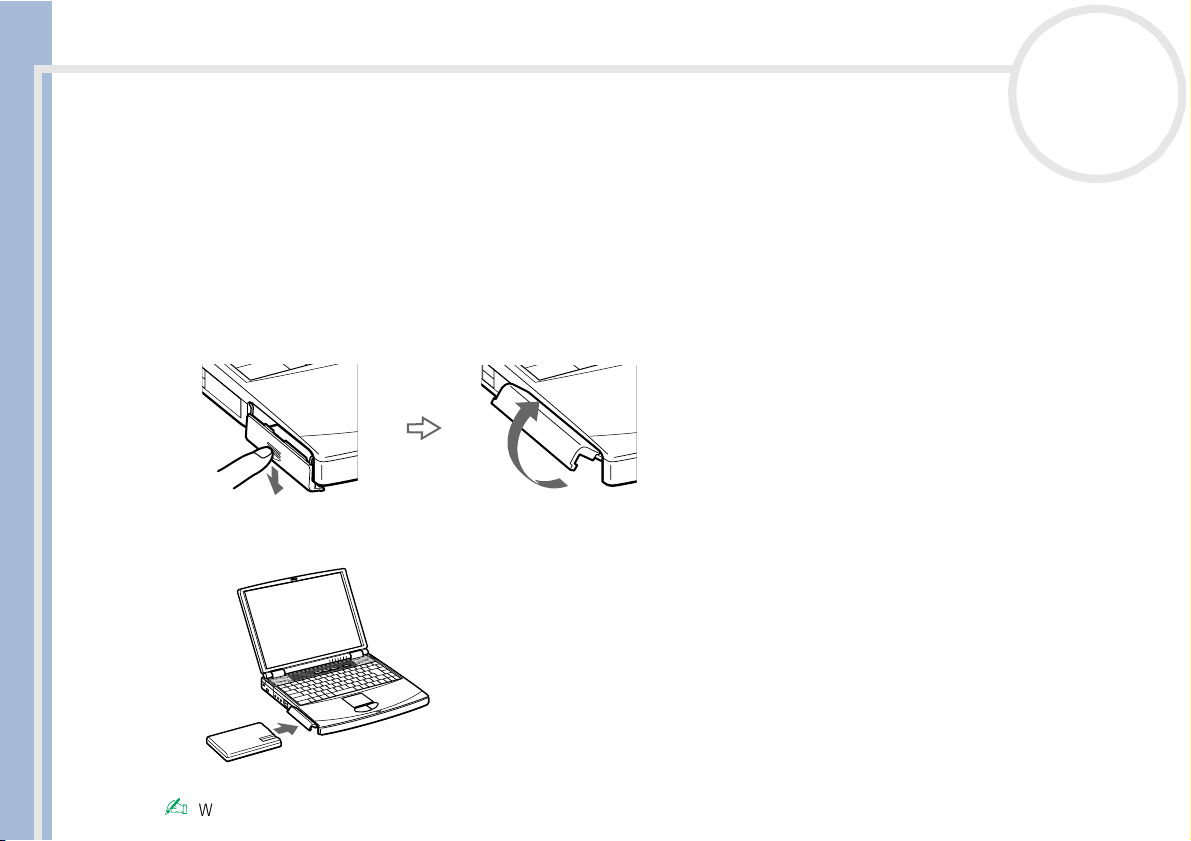
Ihr Notebook
Sony Notebook Benutzerhandbuch
nN
21
Verwenden des Akkus
Als Stromquelle können ein oder zwei Akkus verwendet werden. Sie können den zweiten Akku in den
Mehrzweckschacht auf der rechten Seite des Notebooks einsetzen. Zusätzliche Akkus sind optional
erhältlich.
Der mit Ihrem Notebook gelieferte Akku ist zum Zeitpunkt des Kaufs nicht vollständig geladen.
Einsetzen des Akkus
So setzen Sie den Akku ein:
1 Öffnen Sie die Abdeckung des Akkufachs.
2 Setzen Sie den Akku mit der Markierung nach unten in das auf der linken Seite des Notebooks
befindliche Akkufach ein.
3 Schließen Sie die Abdeckung des Akkufachs, so dass sie fest einrastet.
Wenn der Computer direkt an das Stromnetz angeschlossen und ein Akku im Akkufach eingesetzt ist, wird der Computer über die Steckdose versorgt.
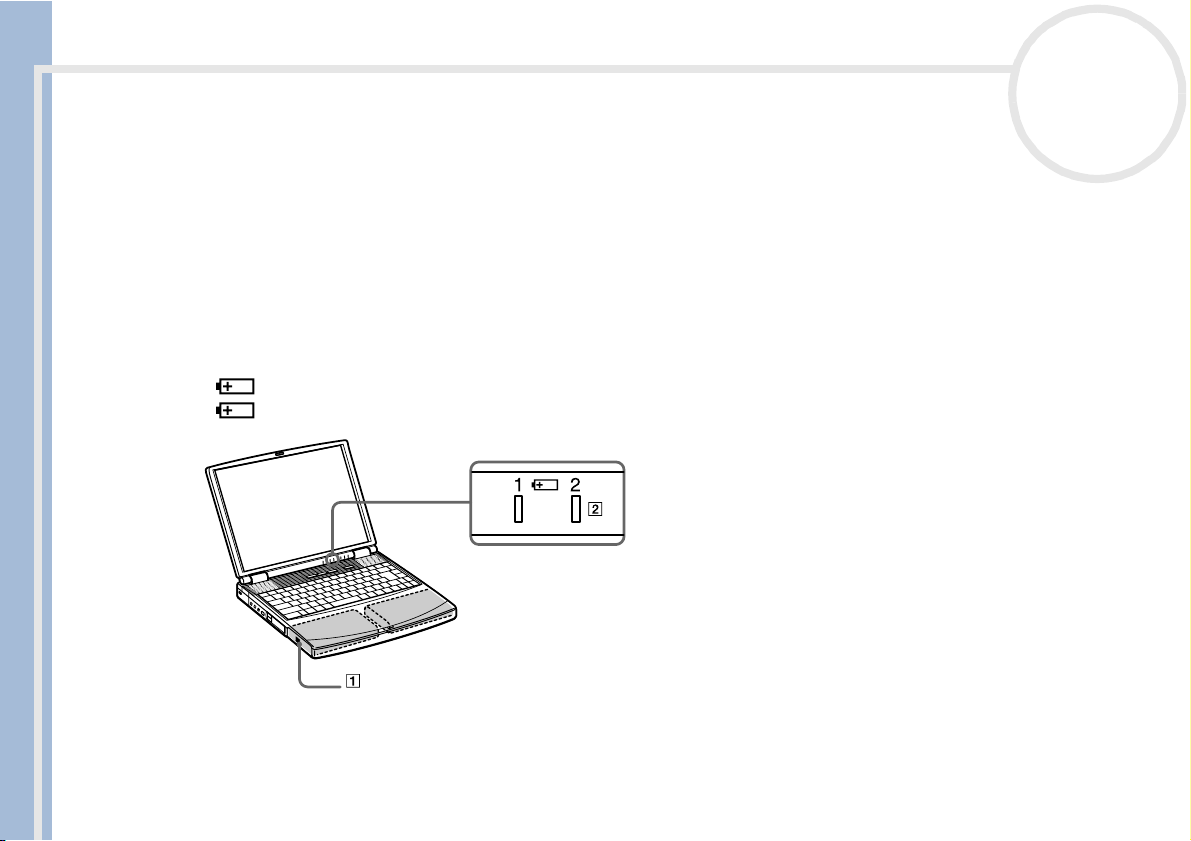
Ihr Notebook
Sony Notebook Benutzerhandbuch
nN
22
Laden des Akkus
So laden Sie den Akku auf:
1 Schließen Sie den Netzadapter an den Computer an.
2 Setzen Sie den Akku ein.
Der Akku (1) wird im Notebook automatisch geladen. (Die Akkuanzeige (2) blinkt während des Ladens
jeweils zweimal hintereinander in größeren Zeitabständen.) Ist der Akku zu 85 % geladen, so erlischt die
Ladeanzeige. Dies dauert etwa 1,5 Stunden für das PCG-FX101 und das PCG-FX103, und etwa 3 Stunden
für das PCG-FX105K/PCG-FX108K und das PCG-FX109K. Zum vollständigen Laden des Akkus muss dieser
noch eine weitere Stunde geladen werden .
Das Notebook ist mit zwei Akkuanzeigen ausgestattet:
1 Zeigt den Zustand des Akkus im linken Akkufach des Notebooks an.
2 Zeigt den Zustand des Akkus im Mehrzweckschacht auf der rechten Seite des Notebooks an.
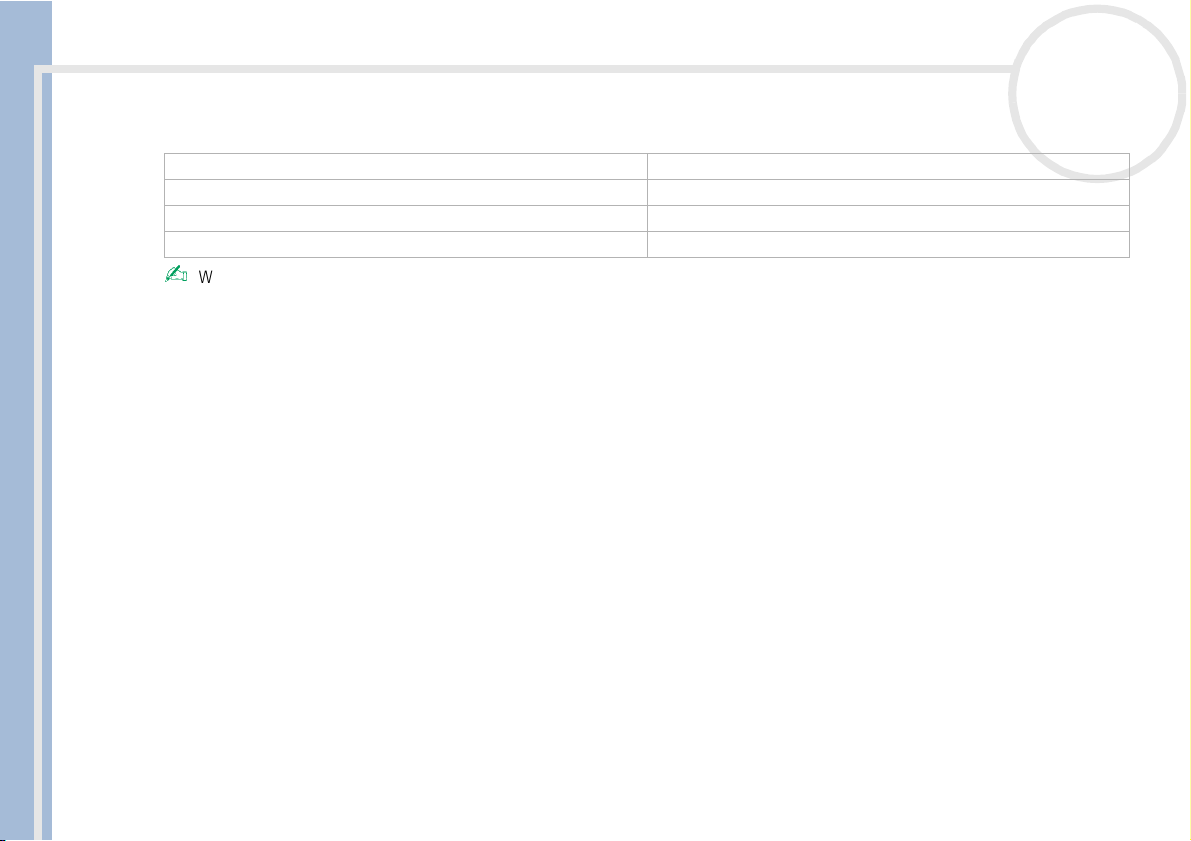
Ihr Notebook
Sony Notebook Benutzerhandbuch
nN
Akku-Ladeanzeige Bedeutung
Ein Der Computer verbraucht Strom aus dem Akku.
Einfaches Blinken Der Akku ist bald entladen.
Doppelblinken Der Akku wird geladen.
Aus Der Computer verbraucht Strom aus dem Stromnetz.
Wenn der Akku nahezu entladen ist, blinken die Akku- und Stromversorgungsanzeigen gleichzeitig.
Lassen Sie den Akku im Notebook, wenn der Computer an die Netzspannung angeschlossen ist. Der Akku wird während des Notebookbetriebes
geladen.
Fällt die Akkuladung unter einen Wert von 10 %, sollten Sie entweder zum Wiederaufladen des Akkus den Netzadapter an Ihr Notebook anschließen
oder Ihren Computer ausschalten und einen voll geladenen Akku einsetzen.
Die Akkubetriebsdauer kann durch Änderung der Energiesparstufe im Programm PowerPanel verlängert werden.
Bei dem mit Ihrem Notebook mitgelieferten Akku handelt es sich um einen Lithium-Ionen-Akku, der jederzeit nachgeladen werden kann. Das Laden
eines nur halb verbrauchten Akkus verkürzt seine Lebensdauer nicht.
Wird der Akku als Stromquelle für den Betrieb des Notebooks verwendet, so leuchtet die Akkuanzeige. Wenn der Akku fast vollständig entladen ist,
beginnt die Akkuanzeige zu blinken.
Bei einigen Software-Anwendungen und Peripheriegeräten wechselt das Notebook bei geringer Akkukapazität möglicherweise nicht in den
Schlafmodus. Um jeden Datenverlust beim Akkubetrieb zu vermeiden, sollten Sie Ihre Daten häufig speichern und manuell einen Energiesparmodus
wie System-Standby oder Systemschlaf aktivieren.
Wenn der Computer direkt an das Stromnetz angeschlossen und ein Akku im Akkufach eingesetzt ist, wird der Computer über die Steckdose versorgt.
23
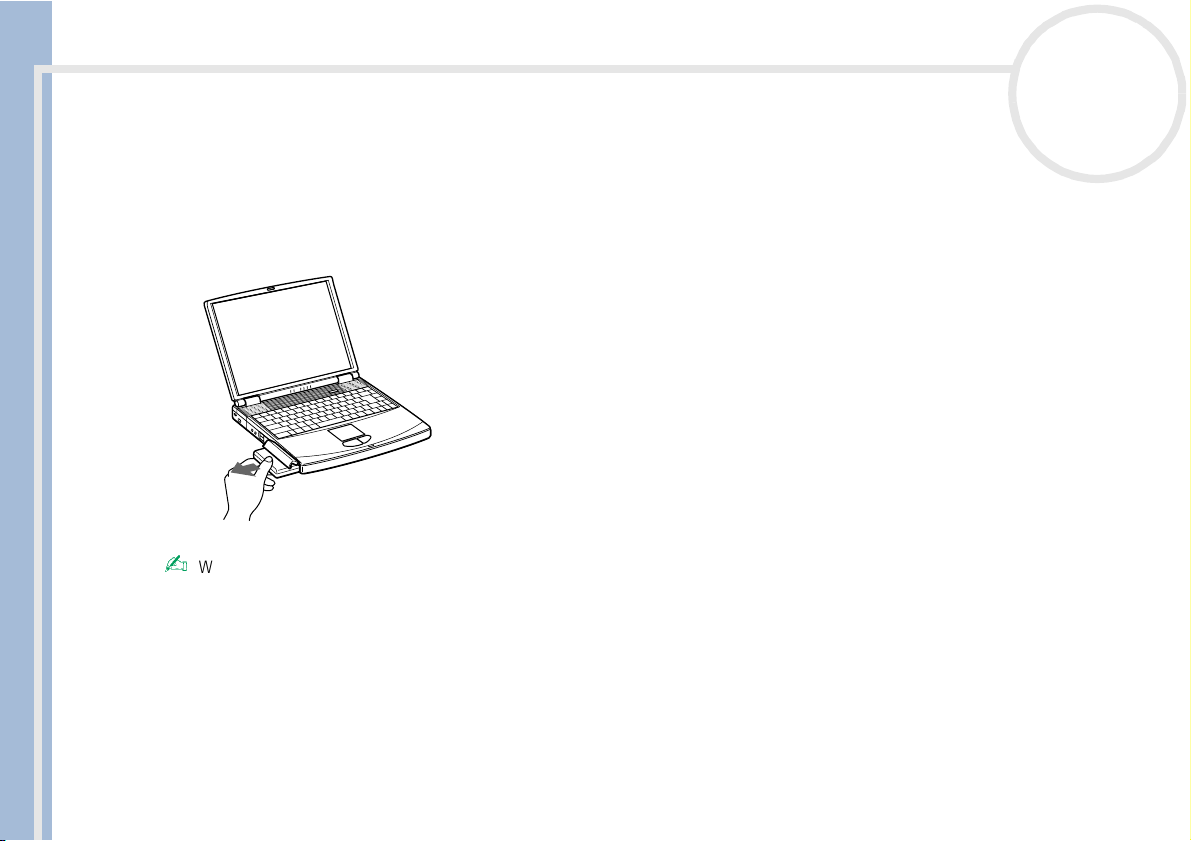
Ihr Notebook
Sony Notebook Benutzerhandbuch
nN
Entfernen des Akkus
So nehmen Sie den Akku heraus:
1 Schalten Sie den Computer aus.
2 Öffnen Sie die Abdeckung des Akkufachs.
3 Ziehen Sie den Akku heraus.
4 Schließen Sie die Abdeckung des Akkufachs.
Wenn Sie den Akku herausnehmen, während der Computer eingeschaltet und nicht über den Netzadapter an das Stromnetz angeschlossen ist, dann
kann dies zum Verlust von Daten führen. Das gleiche gilt, wenn der Akku entfernt wird, während sich der Computer im Standby-Modus befindet.
24
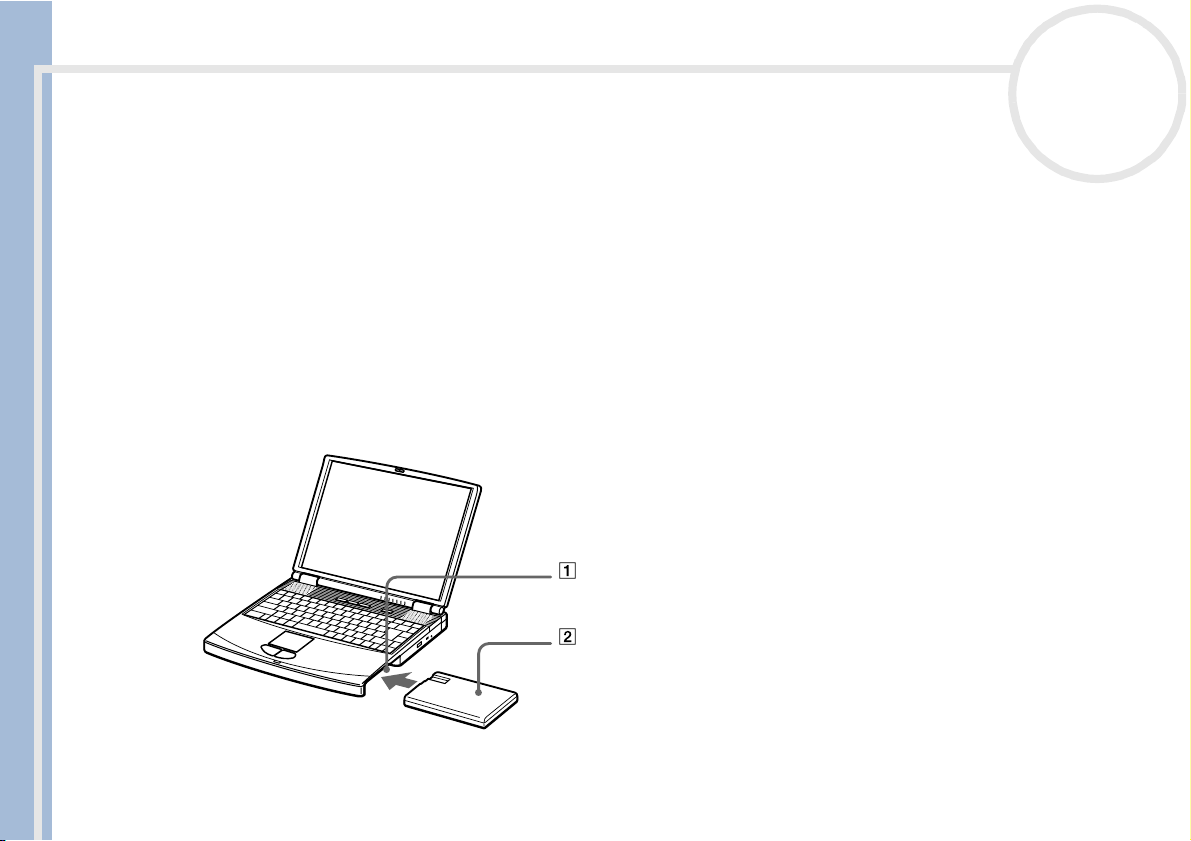
Ihr Notebook
nN
25
Verwenden des zweiten Akkus
Sie können einen zweiten Akku erwerben. Die Betriebszeit des Computers wird durch die Verwendung von
zwei Akkus verlängert. Verwenden Sie zwei Akkus, so wird der Akku, den Sie zuerst einsetzen, als erster
geladen. Mit der Ladung des danach eingesetzten Akkus wird begonnen, sobald der zuerst eingesetzte
Akku eine Kapazität von 85 % erreicht hat. Welcher Akku gerade geladen wird, können Sie an der
Akkuanzeige erkennen.
Einsetzen des zweiten Akkus
So setzen Sie einen zweiten Akku ein:
Sony Notebook Benutzerhandbuch
2 Setzen Sie den Akku (2) in den Mehrzweckschacht ein.
Die Anzeige für den Akku 2 leuchtet nun auf.
1 Entfernen Sie das Gerät, wenn sich das Diskettenlaufwerk im Mehrzweckschaft (1) befindet.
3 Damit der Akku sicher im Computer sitzt, ist die Schachtabdeckung (3) wieder einzusetzen.
4 Schieben Sie den Auswurfhebel unten an der Schachtabdeckung in Richtung der Vorderseite des
Computers, um die Abdeckung zu verriegeln.
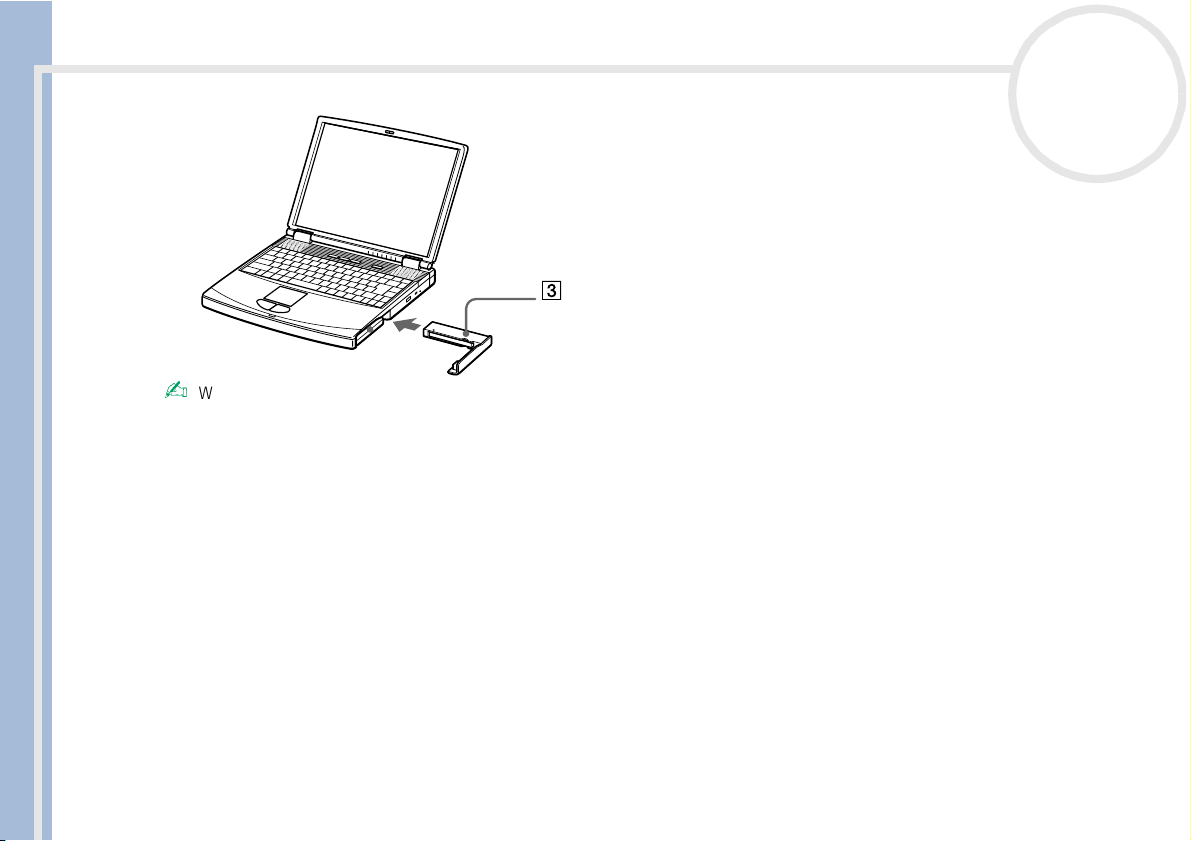
Ihr Notebook
nN
26
Sony Notebook Benutzerhandbuch
Wenn Sie zwei Akkus verwenden, können Sie einen von ihnen entfernen, ohne den Computer herunterzufahren. Wenn Sie den einen Akku entfernen,
stellen Sie sicher, dass die Akkuanzeige des anderen leuchtet. Wenn die Anzeige des Akkus, den Sie entfernen möchten, leuchtet, klicken Sie mit der
rechten Maustaste auf das Akkusymbol in der Taskleiste und dann auf das Menü „Benutzten Akku umschalten“.
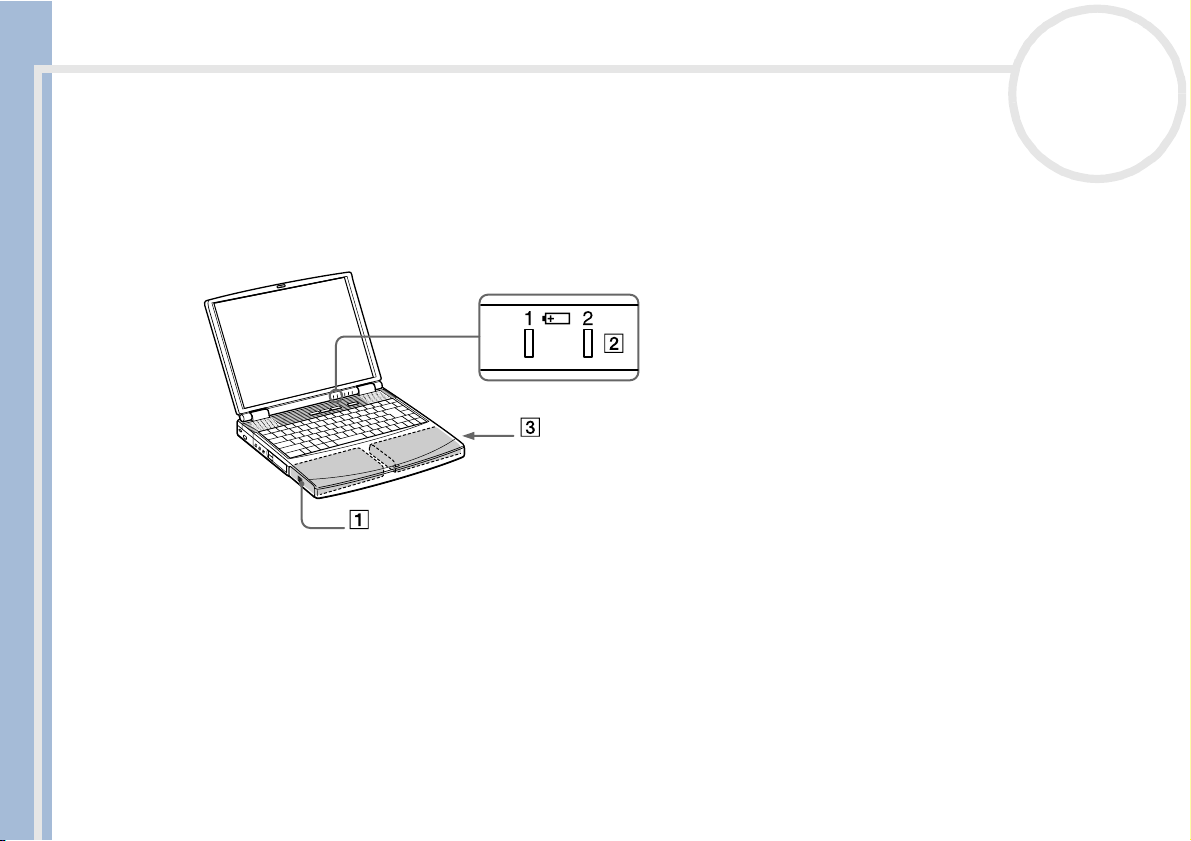
Ihr Notebook
Sony Notebook Benutzerhandbuch
nN
27
Laden des zweiten Akkus
So laden Sie den zweiten Akku auf:
1 Lassen Sie den Akku (1-3) im Computer, wenn dieser an das Stromnetz angeschlossen ist.
Wird der Akku geladen, blinkt die Akkuanzeige (2).
2 Wenn die Akkuanzeige nicht mehr blinkt, ist der Akku vollständig geladen.
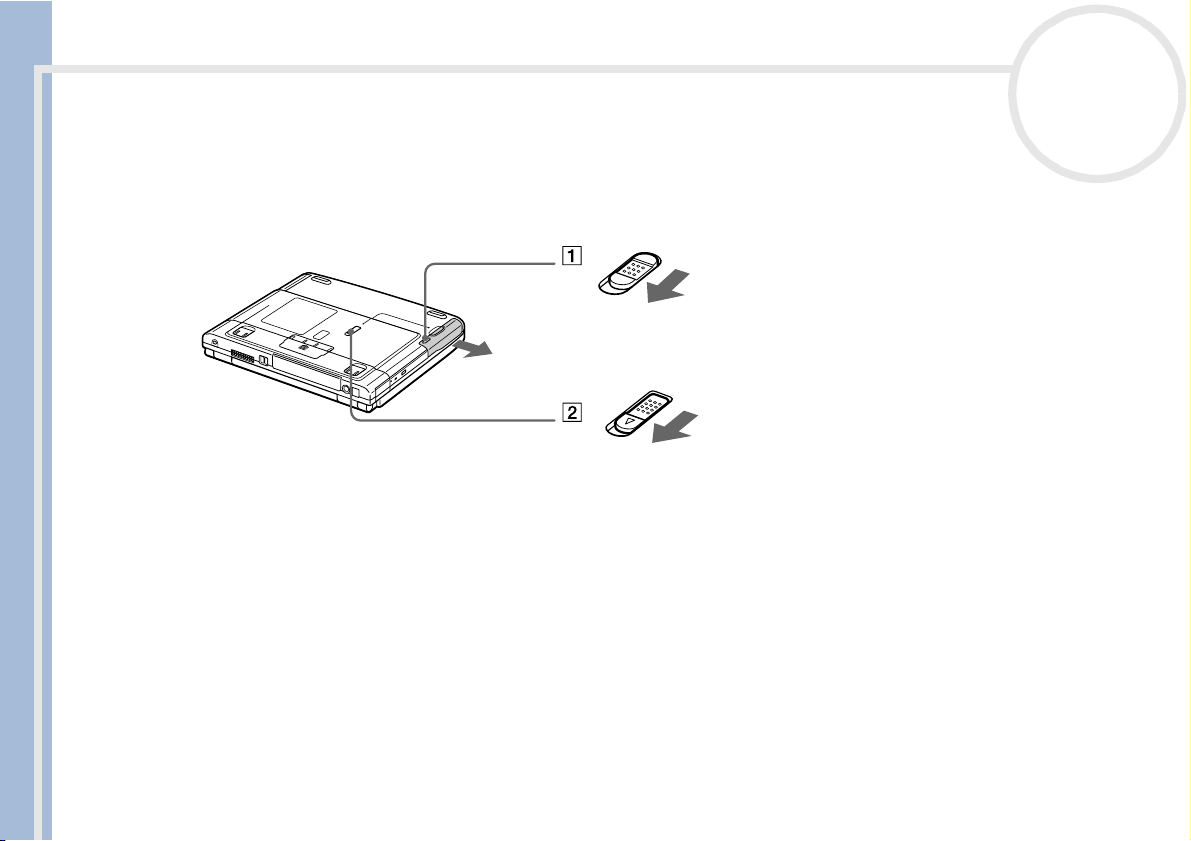
Ihr Notebook
Sony Notebook Benutzerhandbuch
nN
28
Entfernen des zweiten Akkus
So entfernen Sie den zweiten Akku:
1 Schieben Sie den Auswurfhebel unten an der Schachtabdeckung in Richtung des Pfeils 1.
2 Schieben Sie den Entriegelungshebel unten am Notebook in Richtung des Pfeils 2.
3 Entfernen Sie die Schachtabdeckung.
4 Ziehen Sie den Akku heraus.
5 Setzen Sie die Schachtabdeckung wieder ein.
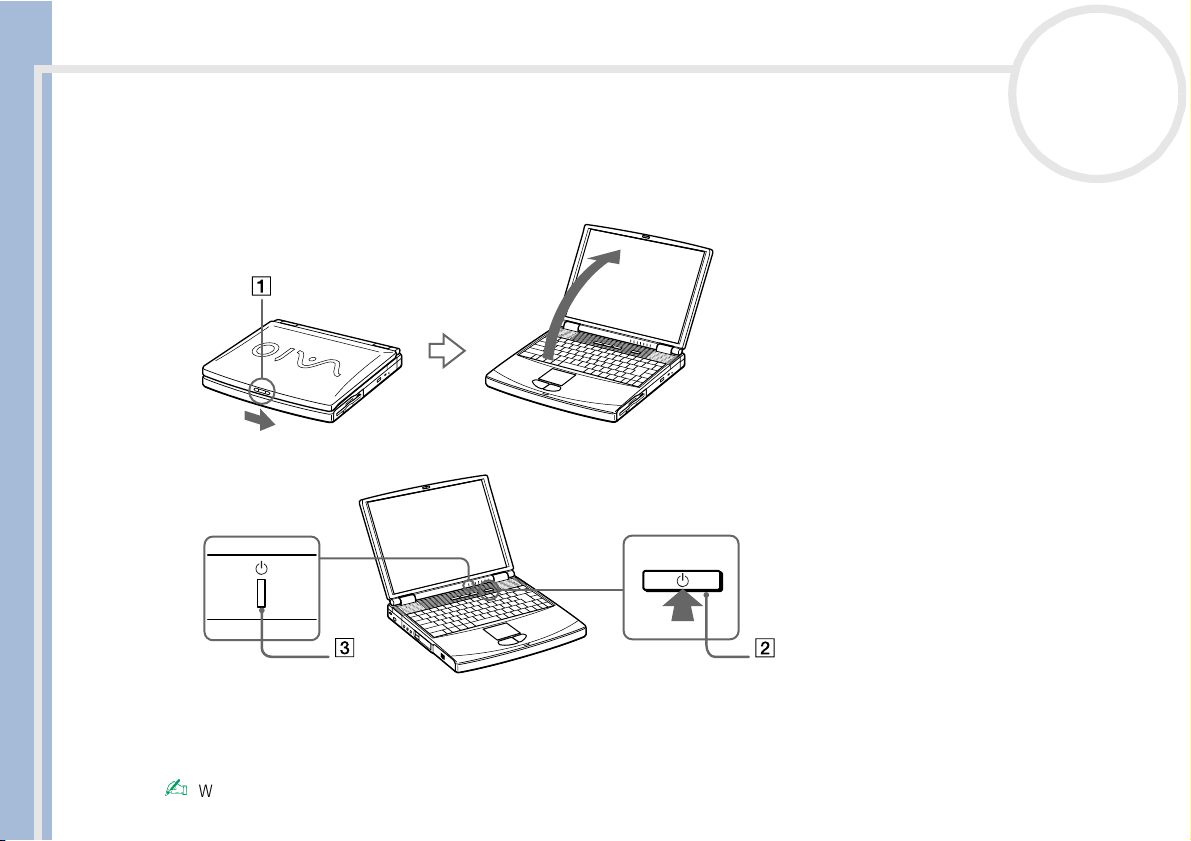
Ihr Notebook
Sony Notebook Benutzerhandbuch
nN
29
Starten Ihres Notebooks
So starten Sie Ihren Computer:
1 Schieben Sie den LCD-Verriegelungshebel (1) in Pfeilrichtung, und heben Sie die Abdeckung an.
2 Drücken Sie den Netzschalter (2) des Computers, bis die grüne Stromversorgungsanzeige (3) aufleuchtet.
3 Zum Ändern der Helligkeitseinstellung für Ihr LCD-Display drücken Sie ggf. die Tasten <Fn>+<F5>*. Sie
erhöhen die Helligkeit mit den Pfeiltasten „Auf“ und „Rechts“. Sie verringern die Helligkeit mit den
Pfeiltasten „Ab“ und „Links“.
* Die Tastenkombination <Fn> + <F5> ist nur unter Windows möglich.
Wenn Sie den Netzschalter länger als vier Sekunden drücken, wird das Notebook abgeschaltet.
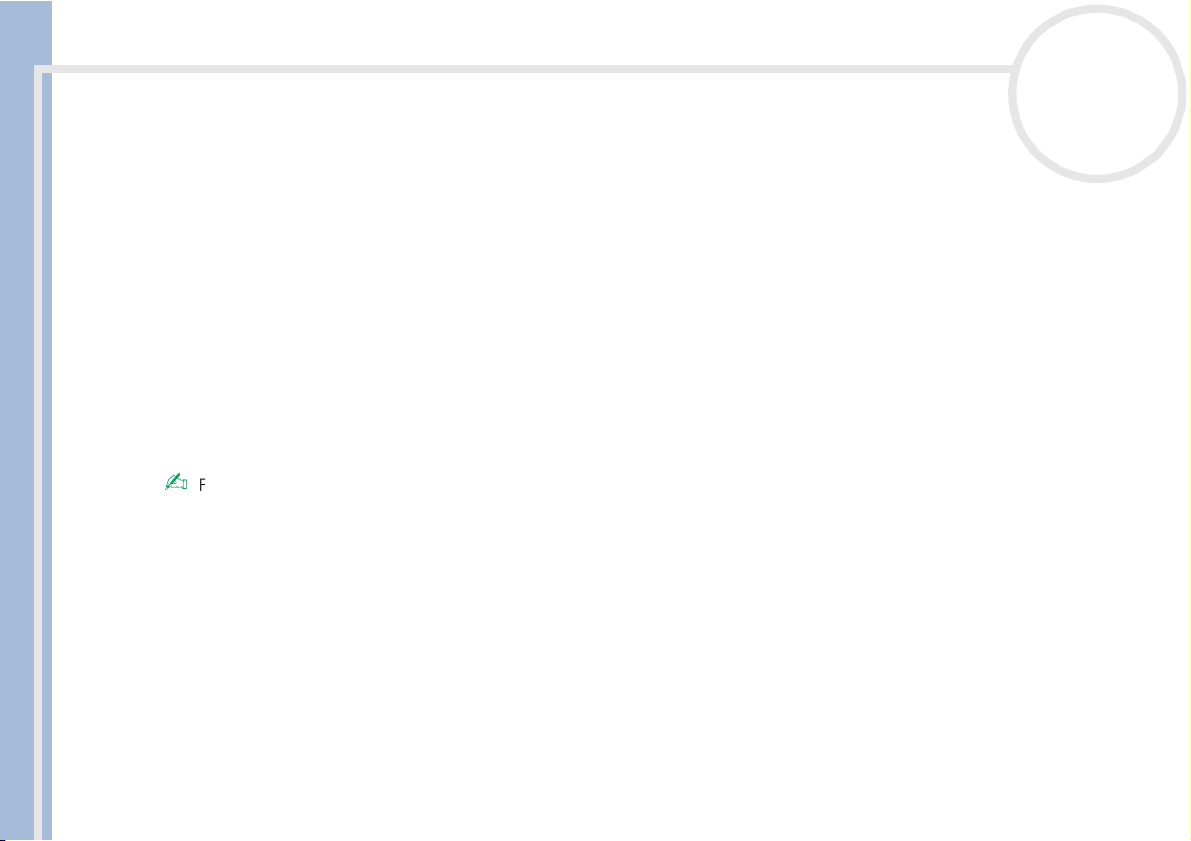
Ihr Notebook
Sony Notebook Benutzerhandbuch
nN
Herunterfahren Ihres Notebooks
Um ungespeicherte Daten nicht zu verlieren, müssen Sie den Computer unbedingt ordnungsgemäß
herunterfahren.
So fahren Sie Ihren Computer herunter:
®
1 Klicken Sie auf die Schaltfläche Start in der Windows
2 Klicken Sie auf System herunterfahren.
Das Dialogfeld Beenden wird eingeblendet.
3 Wählen Sie Herunterfahren.
4 Klicken Sie auf OK.
5 Warten Sie, bis sich der Computer automatisch ausschaltet.
Die Stromversorgungsanzeige erlischt.
6 Schalten Sie alle an Ihren Computer angeschlossenen externen Geräte aus.
Folgen Sie den Aufforderungen zum Speichern von Dokumenten.
Wenn sich der Computer nicht herunterfahren lässt:
- Schließen Sie alle geöffneten Anwendungen.
- Entfernen Sie eingesteckte PC Cards. Doppelklicken Sie hierzu in der Taskleiste auf das Symbol Hardware entnehmen oder auswerfen. Wählen
Sie die zu trennende Hardware aus, und klicken Sie auf Stopp.
- Unterbrechen Sie die Verbindung jeglicher USB-Geräte.
- Drücken Sie dann gleichzeitig die Tasten <Ctrl>+<Alt>+<Delete>, um den Computer neu zu starten.
Andernfalls können Sie den Netzschalter länger als vier Sekunden gedrückt halten. Dadurch wird der Computer heruntergefahren. Dies kann jedoch
zu Datenverlust führen.
Wird der Computer eine Zeitlang nicht benutzt, können Sie die Akkubetriebsdauer durch den Standby-Modus verlängern.
-Taskleiste.
30
